Page 1
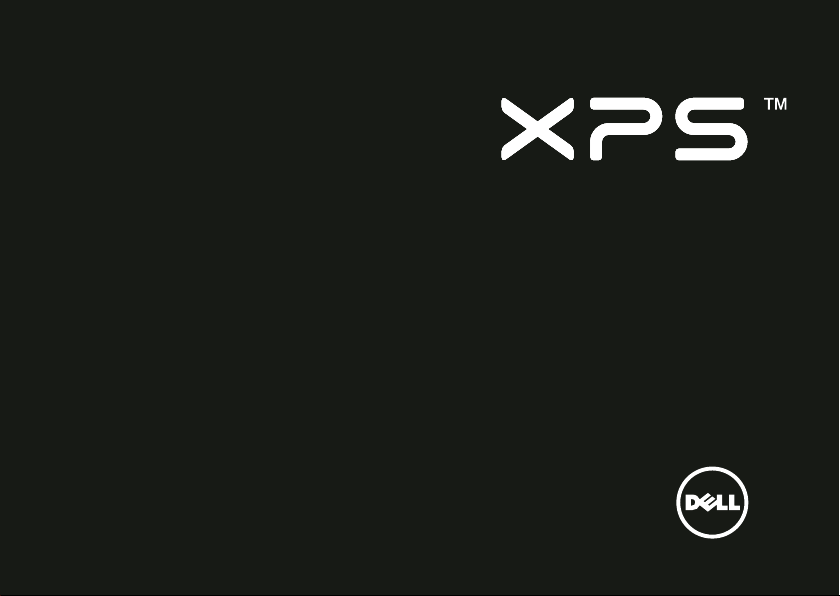
GUIDA ALLA CONFIGURAZIONE
Page 2

Page 3
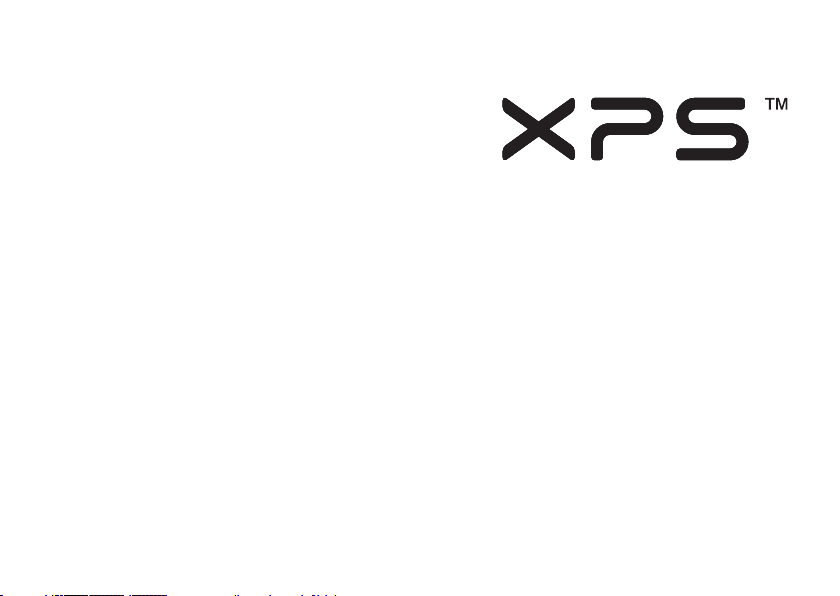
GUIDA ALLA CONFIGURAZIONE
Modello: P11F Tipo: P11F003
Page 4
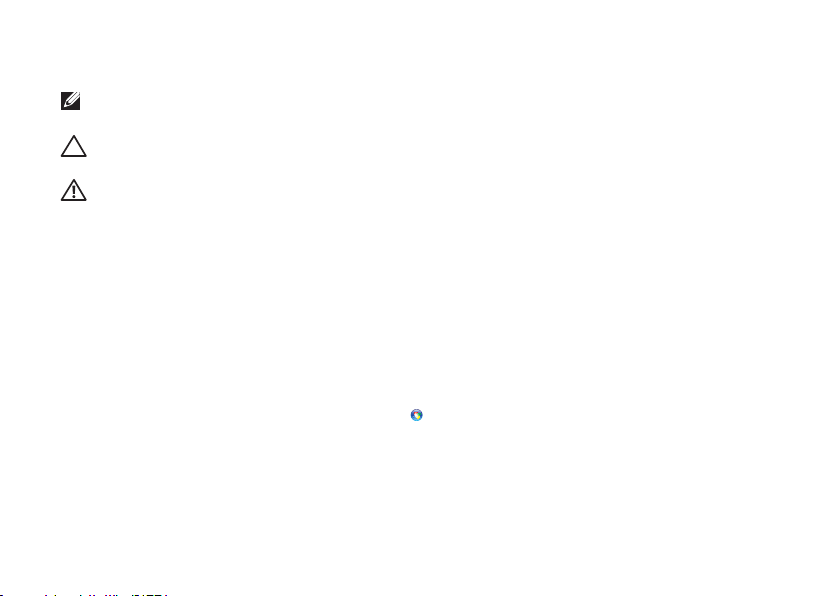
Messaggi di N.B., Attenzione e Avvertenza
N.B.: un messaggio di N.B. indica informazioni importanti che contribuiscono a migliorare
l'utilizzo del computer.
ATTENZIONE: un messaggio di ATTENZIONE indica un potenziale danno all'hardware o una
perdita di dati e spiega come evitare il problema.
AVVERTENZA: un messaggio di AVVERTENZA indica un potenziale rischio di danni, anche
gravi, a cose e persone.
Se si è acquistato un computer Dell™ Serie n, qualsiasi riferimento in questo documento ai sistemi operativi Microsoft® Windows®
non è applicabile.
Questo prodotto incorpora la tecnologia di protezione del copyright che è protetta dai brevetti statunitensi e da altri diritti di
proprietà intellettuale. È vietato decodificare o disassemblare il prodotto.
__________________
Le informazioni contenute in questo documento sono soggette a modifica senza preavviso.
© 2011 Dell Inc. Tutti i diritti riservati.
È severamente vietata la riproduzione di questo materiale con qualsiasi strumento senza l'autorizzazione scritta di Dell Inc.
Marchi usati nel presente documento: Dell™, il logo DELL, XPS™ e DellConnect™ sono marchi di fabbrica Dell Inc.; Intel
®
e Centrino
Microsoft
negli Stati Uniti e/o in altri paesi; Blu‑ray Disc™ è un marchio di fabbrica di Blu‑ray Disc Association; Bluetooth
registrato di proprietà di Bluetooth SIG, Inc. ed è utilizato da Dell su licenza.
Altri marchi e nomi commerciali possono essere utilizzati in questo documento sia in riferimento alle aziende che rivendicano il
marchio e i nomi, che ai prodotti stessi. Dell Inc. nega qualsiasi partecipazione di proprietà relativa a marchi e nomi commerciali
diversi da quelli di sua proprietà.
sono marchi di fabbrica registrati e Core™ è un marchio di fabbrica di Intel Corporation negli Stati Uniti e in altri paesi;
®
, Windows®, e il logo del pulsante di avvio di Windows sono marchi o marchi registrati di Microsoft Corporation
2011-05 N/P CYXP0 Rev. A01
®
®
è un marchio
Page 5
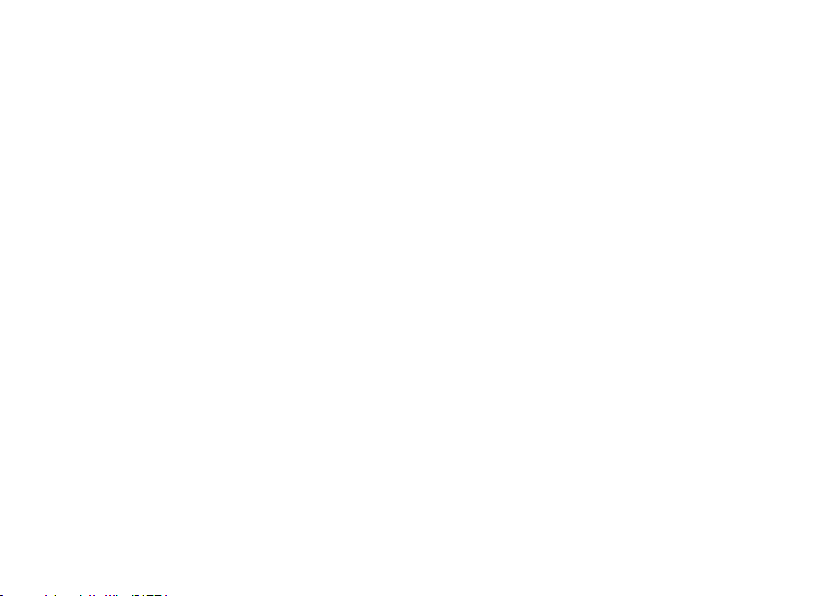
Sommario
Configurazione del portatile XPS ... 7
Prima di installare il computer .........7
Collegare l'adattatore CA . . . . . . . . . . . . .8
Collegamento del cavo di rete
(facoltativo).........................9
Premere il pulsante di accensione .....10
Configurazione di Microsoft Windows ...11
Creare i Supporti di ripristino di
sistema (consigliato) ................12
Installazione della scheda
SIM (opzionale).....................14
Attivazione o disattivazione
della modalità wireless (opzionale).....16
Configurare lo schermo wireless
(opzionale) ........................18
Configurare il sintonizzatore del
televisore (opzionale)................19
Configurare TV 3D (opzionale) ....... 20
Connettersi a Internet (opzionale) .....22
Utilizzo del portatile XPS......... 24
Funzionalità vista destra..............24
Funzionalità vista lato sinistro .........28
Funzionalità vista anteriore ...........29
Funzionalità vista posteriore ......... 30
Funzionalità della base del computer
e della tastiera......................32
Stato delle spie e degli indicatori ......36
Disattivare la carica della batteria ......37
Movimenti del touchpad .............38
Tasti dei comandi multimediali ....... 40
Funzionalità della striscia di controllo....42
Utilizzo dell'unità disco ottico........ 44
3
Page 6
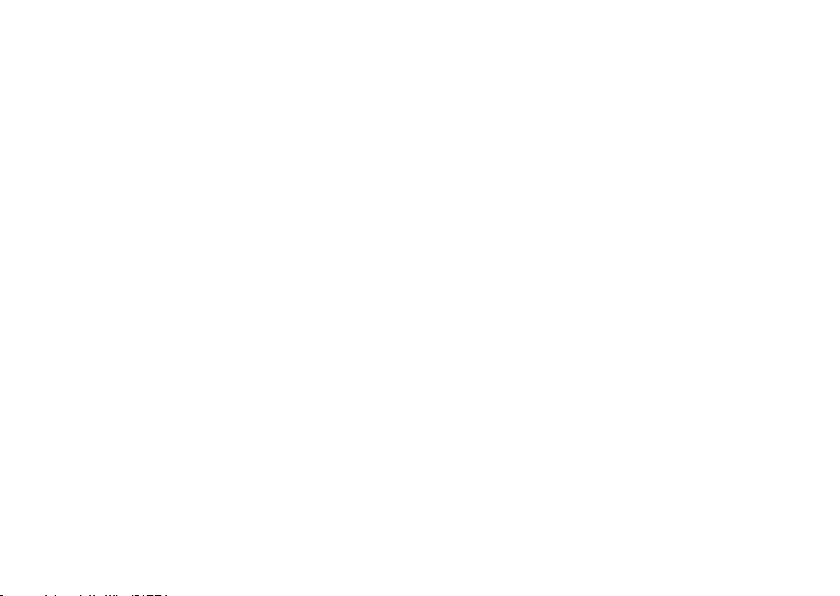
Sommario
Funzionalità dello schermo .......... 46
Movimenti dello schermo
a sfioramento (opzionale) ........... 48
Rimozione e riposizionamento della
batteria .......................... 50
Funzionalità del software.............52
Dell DataSafe Online Backup..........53
Dell Stage .........................54
Tecnologia NVIDIA Optimus
Technology (opzionale) ..............56
NVIDIA 3DTV Play...................57
Sensore di caduta...................61
Risoluzione dei problemi......... 62
Codici bip .........................62
Problemi relativi allo schermo
a sfioramento ......................63
Problemi relativi alla rete ............ 64
Problemi relativi all'alimentazione .....65
Problemi relativi alla memoria ....... 66
Blocchi e problemi del software ......67
4
Utilizzo degli strumenti di
supporto ....................... 69
Dell Support Center ................ 69
I miei download Dell ................70
Risoluzione dei problemi relativi
all’hardware........................71
Dell Diagnostics ....................71
Ripristino del sistema operativo... 76
Ripristino configurazione di sistema....77
Dell DataSafe Local Backup...........78
Supporto di ripristino del sistema .... 80
Dell Factory Image Restore ...........81
Come ottenere assistenza ........84
Supporto tecnico e servizio clienti .....85
DellConnect .......................85
Servizi in linea..................... 86
Sistema di controllo automatizzato
dello stato dell'ordine ...............87
Informazioni sul prodotto ............87
Page 7
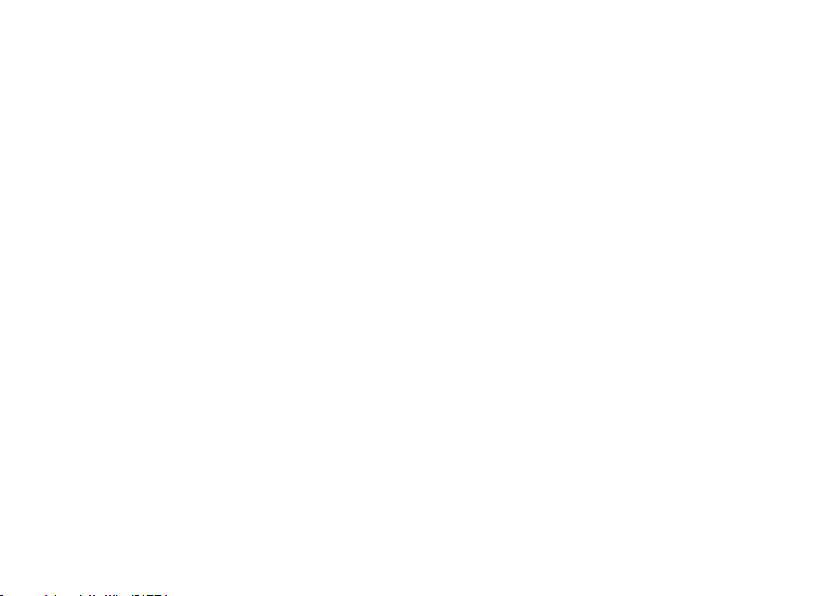
Restituzione di prodotti per riparazione
durante il periodo di garanzia o per
credito ........................... 88
Prima di chiamare.................. 90
Come contattare Dell ...............92
Trovare altre informazioni
e risorse ....................... 93
Specifiche...................... 95
Appendice.....................102
Avviso prodotti Macrovision .........102
Informazioni per NOM o Official Mexican
Standard (solo per il Messico) ...........103
Indice analitico ................ 104
Sommario
5
Page 8
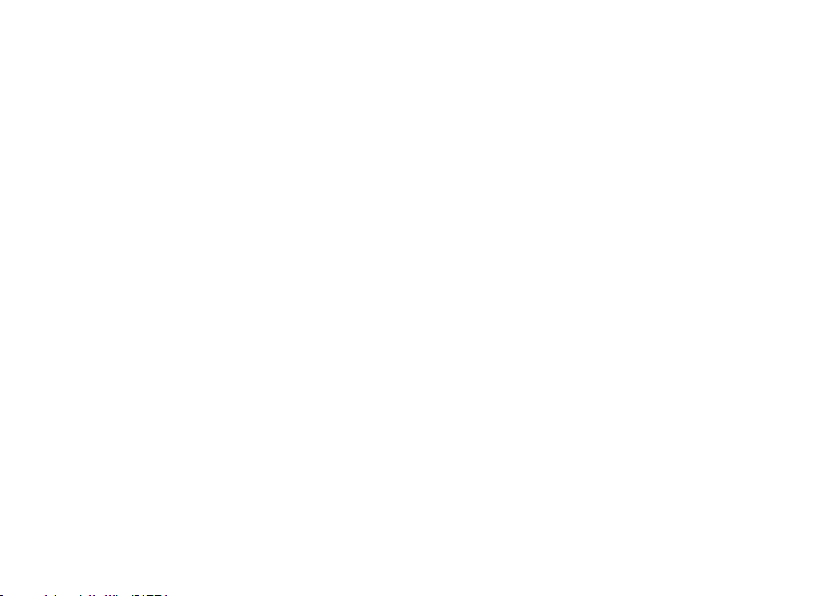
Sommario
6
Page 9
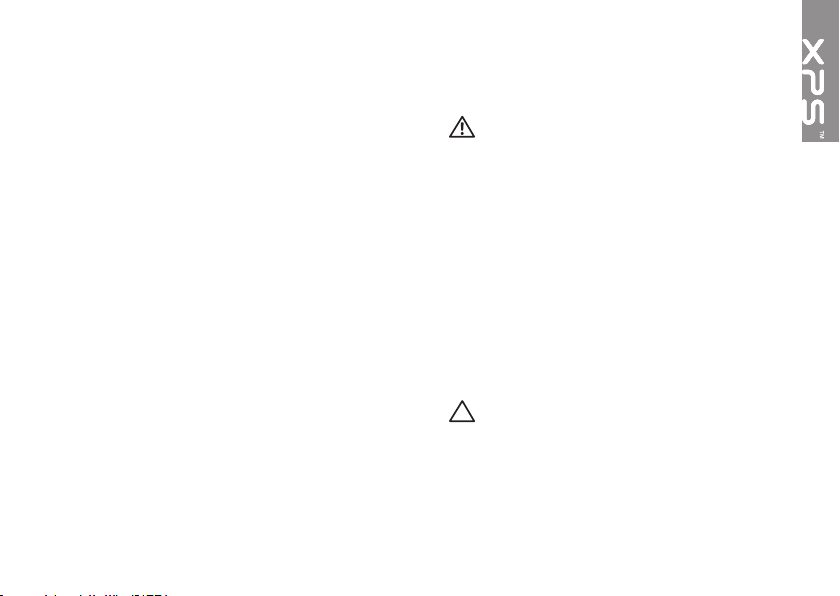
Configurazione del portatile XPS
Questa sezione fornisce informazioni sulla
configurazione del portatile Dell XPS.
Prima di installare il computer
Quando si posiziona il computer, accertarsi di
avere accesso all'alimentazione, di disporre di
una ventilazione adeguata e di una superficie
piana sulla quale collocare il computer.
Una scarsa ventilazione attorno al portatile
può provocarne il surriscaldamento. Per
prevenire il surriscaldamento, assicurarsi di
lasciare un minimo di 5,1 cm di spazio libero
sulla destra e sulla sinistra. Quando è in
funzione, il computer non deve essere mai
collocato in uno spazio chiuso, come un
armadio o un cassetto.
AVVERTENZA: non ostruire le prese
d'aria, non introdurvi oggetti ed evitare
l'accumulo di polvere. Quando il computer
Dell è alimentato, non collocarlo in un
ambiente con aerazione insufficiente,
quale ad esempio una valigetta chiusa,
superfici in tessuto o tappeti. Un'aerazione
insufficiente potrebbe danneggiare il
computer, comprometterne le prestazioni
o causare un incendio. La ventola entra
in funzione quando il computer si
surriscalda. Il rumore della ventola
è normale e non indica alcun problema
inerente la ventola o il computer.
ATTENZIONE: la collocazione o l'accumulo
di oggetti pesanti o appuntiti sul computer
possono provocare danni permanenti al
computer.
7
Page 10

Configurazione del portatile XPS
Collegare l'adattatore CA
Collegare l'adattatore CA al computer e inserirlo in una presa elettrica o in un dispositivo di
protezione da sovracorrente.
AVVERTENZA: l'adattatore CA è compatibile con le prese elettriche di qualsiasi paese.
I connettori per l'alimentazione e le ciabatte variano invece da paese a paese. L'uso di
un cavo incompatibile o non correttamente collegato alla ciabatta o alla presa elettrica
può provocare incendi o danneggiare in modo permanente l'apparecchiatura.
8
Page 11
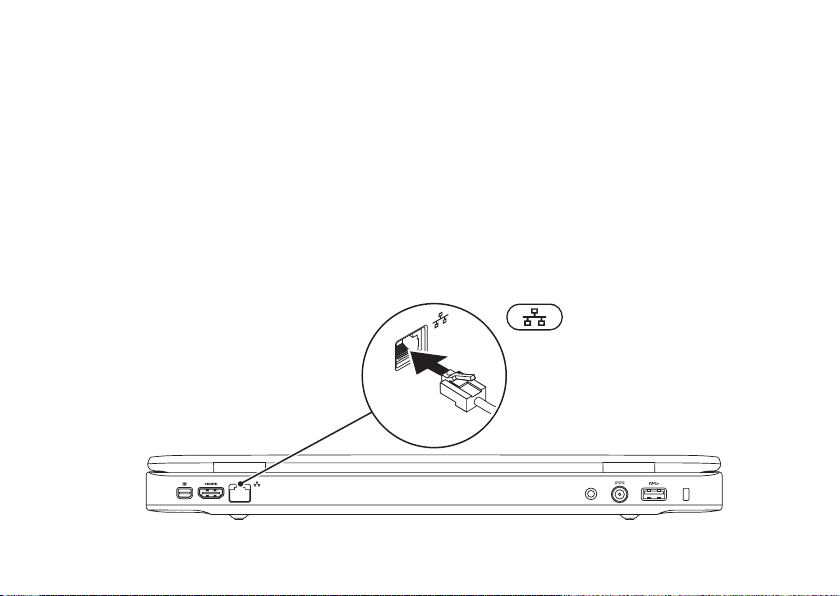
Configurazione del portatile XPS
Collegamento del cavo di rete (facoltativo)
Per utilizzare una connessione a una rete cablata, collegare il cavo di rete.
9
Page 12
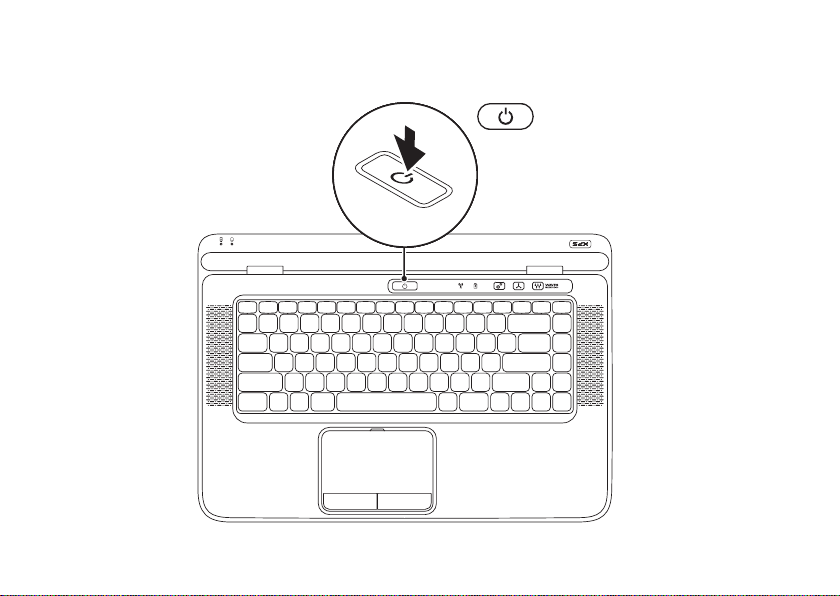
Configurazione del portatile XPS
Premere il pulsante di accensione
10
Page 13
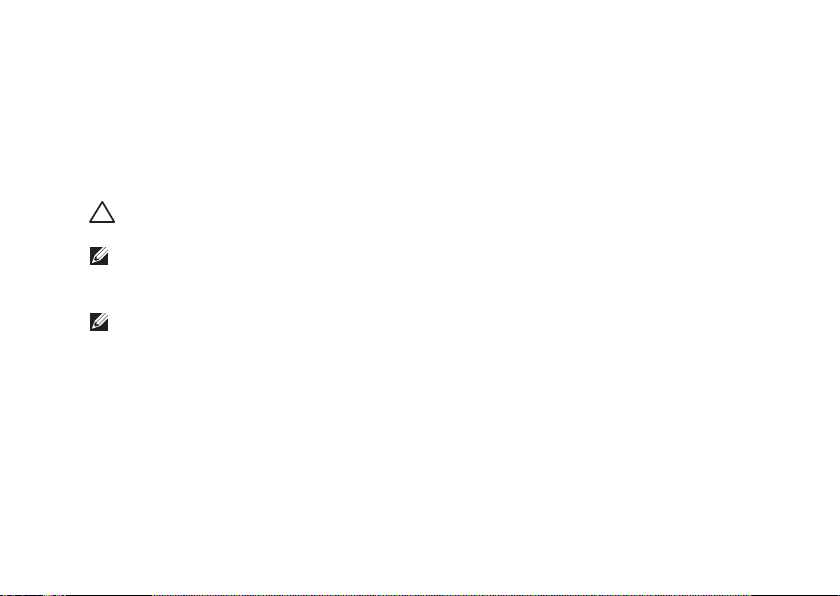
Configurazione del portatile XPS
Configurazione di Microsoft Windows
Il computer Dell è preconfigurato con il sistema operativo Microsoft Windows. Per configurare
Windows per la prima volta, seguire le istruzioni visualizzate. Queste operazioni sono obbligatorie
e il loro completamento può richiedere qualche minuto. Nelle schermate della configurazione
di Windows verranno visualizzate alcune procedure, compresa l'accettazione dei contratti di
licenza, l'impostazione delle preferenze e la configurazione di una connessione a Internet.
ATTENZIONE: non interrompere l'operazione di configurazione del sistema operativo.
In tal modo il computer risulta inutilizzabile e occorre reinstallare il sistema operativo.
N.B.: per ottenere prestazioni ottimali dal computer, si consiglia di scaricare e installare
l'ultima versione del BIOS e i driver per il computer disponibili sul sito Web all'indirizzo
support.dell.com.
N.B.: per ulteriori informazioni sul sistema operativo e le sue caratteristiche,
support.dell.com/MyNewDell.
11
Page 14
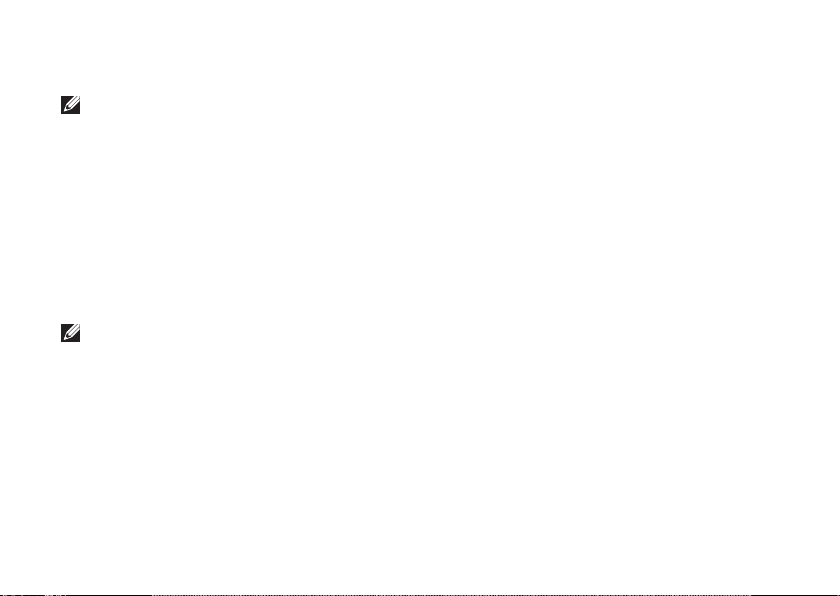
Confi gurazione del portatile XPS
Creare i Supporti di ripristino di sistema (consigliato)
N.B.: si consiglia di creare un supporto di ripristino di sistema non appena si configura
Microsoft Windows.
I supporti multimediali per il ripristino del sistema possono essere usati per riportare il computer
allo stato operativo in cui si trovava al momento dell'acquisto, preservando i file di dati (senza
la necessità del disco del Sistema operativo). È possibile utilizzare il supporto di ripristino di
sistema se le modifiche all'hardware, ai driver o ad altre impostazioni di sistema hanno reso il
computer instabile.
Per creare i supporti multimediali per il ripristino del sistema saranno necessari:
Dell DataSafe Local Backup•
Una chiavetta USB con capacità di almeno di 8 GB o un disco DVD‑R/DVD+R/Blu‑ray•
N.B.: Dell DataSafe Local Backup non supporta i dischi riscrivibili.
12
Page 15

Configurazione del portatile XPS
Per creare un supporto di ripristino di sistema:
Assicurarsi che l'adattatore CA sia collegato (consultare ”Collegare l'adattatore CA” a pagina 1. 8).
Inserire il disco o la chiave USB nel computer.2.
Fare clic su 3. Start
Fare clic su 4. Crea supporto di ripristino.
Seguire le istruzioni sullo schermo.5.
N.B.: per informazioni sull'utilizzo del supporto di ripristino di sistema, consultare ”Supporto
di ripristino di sistema” a pagina 80.
→ Tutti i programmi→ Dell DataSafe Local Backup.
13
Page 16
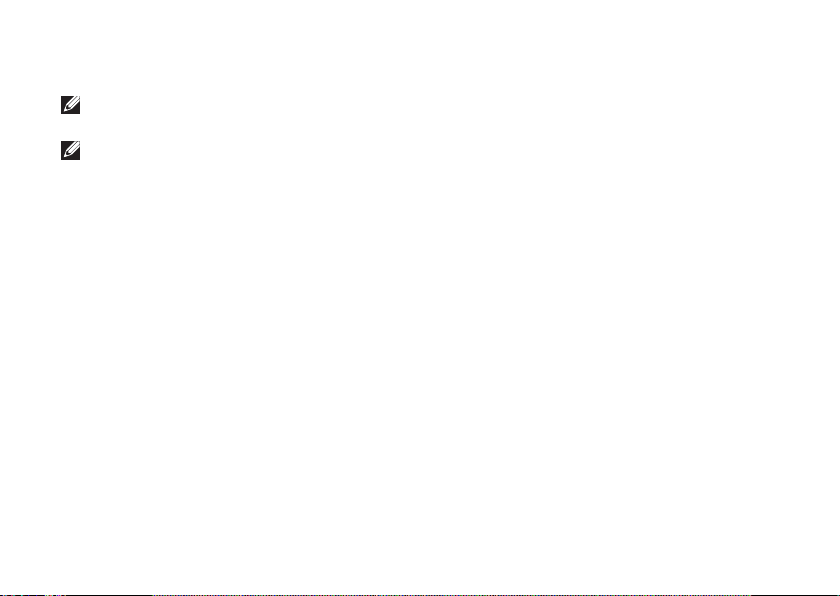
Configurazione del portatile XPS
Installazione della scheda SIM (opzionale)
N.B.: l'installazione di una scheda SIM non è obbligatoria se si utilizza una scheda EVDO
per accedere a Internet.
N.B.: è necessario installare una scheda mini B‑CAS nello slot della scheda SIM per configurare
e visualizzare TV digitale ISDB‑T in Giappone.
L'installazione di una scheda Subscriber Identity Module (SIM) sul computer, consente di
connettersi a Internet. Per accedere a Internet è necessario essere all'interno della rete del
provider di servizi cellulari.
Per installare la scheda SIM:
Spegnere il computer.1.
Rimuovere la batteria (consultare ”Rimozione e sostituzione della batteria” a pagina 2. 50).
Nell'alloggiamento della batteria, far scorrere la scheda SIM nello slot per schede SIM.3.
Sostituire la batteria (consultare ”Rimozione e sostituzione della batteria” a pagina 4. 50).
Accendere il computer.5.
Per rimuovere la scheda SIM, premere sulla scheda ed estrarla.
14
Page 17
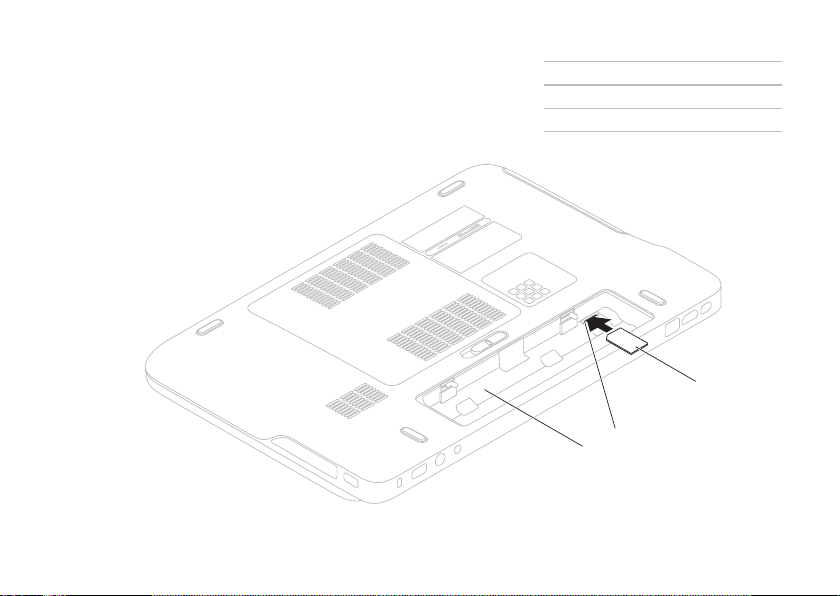
Configurazione del portatile XPS
1
2
3
1 alloggiamento della batteria
2 slot scheda SIM
3 scheda SIM
15
Page 18
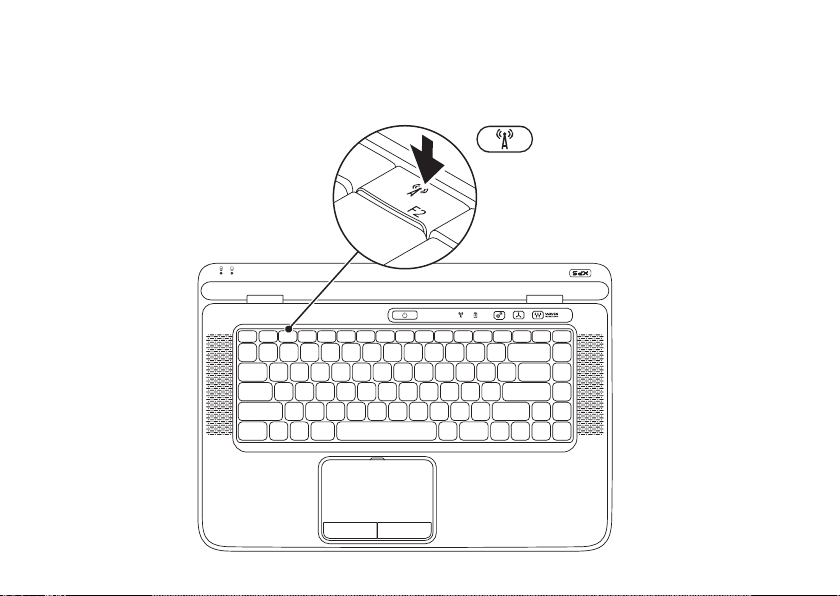
Configurazione del portatile XPS
Attivazione o disattivazione della modalità wireless (opzionale)
16
Page 19
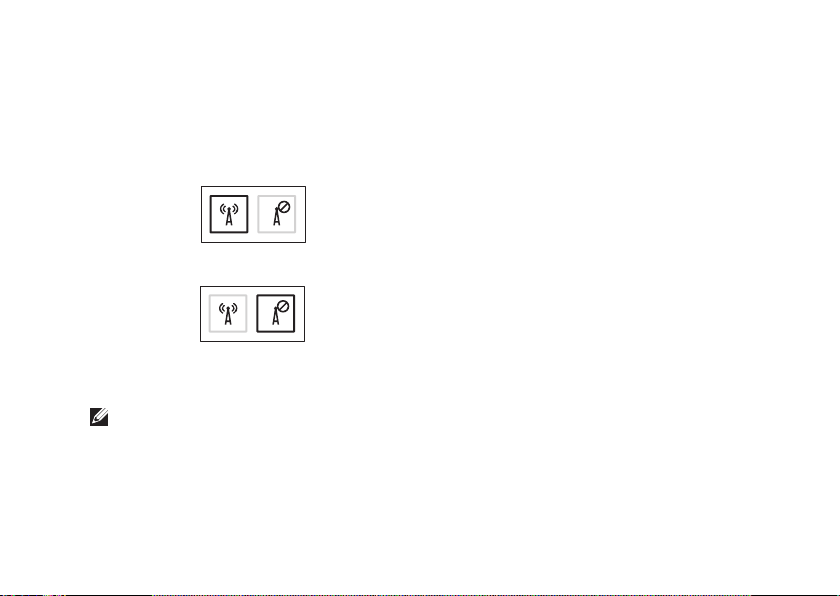
Configurazione del portatile XPS
Per attivare o disattivare la modalità wireless:
Assicurarsi che il computer sia acceso.1.
Premere i tasti <Fn><F2> sulla tastiera. 2.
Verrà visualizzato lo stato corrente delle comunicazioni radio wireless.
Wireless attivato
Wireless disattivato
Ripremere i tasti <Fn><F2> per modificare gli stati del wireless tra attivato e disattivato.3.
N.B.: premendo i tasti <Fn><F2> è possibile disattivare rapidamente le comunicazioni radio
wireless (Wi‑Fi e Bluetooth), come ad esempio in aereo.
17
Page 20
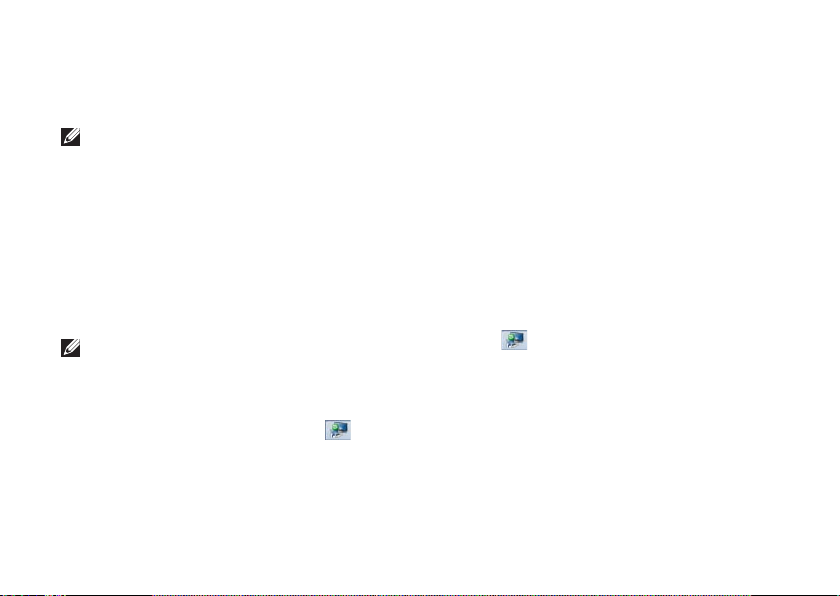
Configurazione del portatile XPS
Configurare lo schermo wireless (opzionale)
N.B.: lo schermo wireless potrebbe non
essere supportato da tutti i computer.
Per informazioni sui requisiti di hardware
e software per la configurazione dello
schermo wireless, accedere a intel.com.
La funzione schermo wireless permette di
condividere lo schermo del computer con un
TV senza utilizzare cavi. È necessario collegare
l'adattatore dello schermo wireless al TV prima
di configurare lo schermo wireless.
N.B.: l'adattatore dello schermo wireless
non è fornito con il computer e deve essere
acquistato separatamente.
Se il computer supporta la funzione schermo
wireless, l'icona Intel Wireless Display
visualizzata sul desktop Windows.
18
verrà
Per configurare lo schermo wireless:
Accender1. e il computer.
Accertarsi che la modalità wireless 2.
sia attivata sul computer (consultare
”Attivazione o disattivazione della modalità
wireless (opzionale)” a pagina 16).
Collegare l'adattatore dello schermo 3.
wireless al televisore.
Accendere il4. TV.
Selezionare la fonte vide5. o adatta al televisore
come HDMI1, HDMI2, o S‑Video.
Fare doppio clic sull'icona dello schermo 6.
wireless
Verrà visualizzata la finestra Wireless
Display (Schermo wireless) di Intel.
Seleziona7. re Scan for available displays
(Individuare gli schermi disponibili).
Selezionare l'adattatore dello schermo 8.
wireless dall'elenco Detected wireless
displays (Schermi wireless individuati).
Immettere il codice di sicurezza visualizzato 9.
sul televisore.
di Intel sul desktop.
Page 21
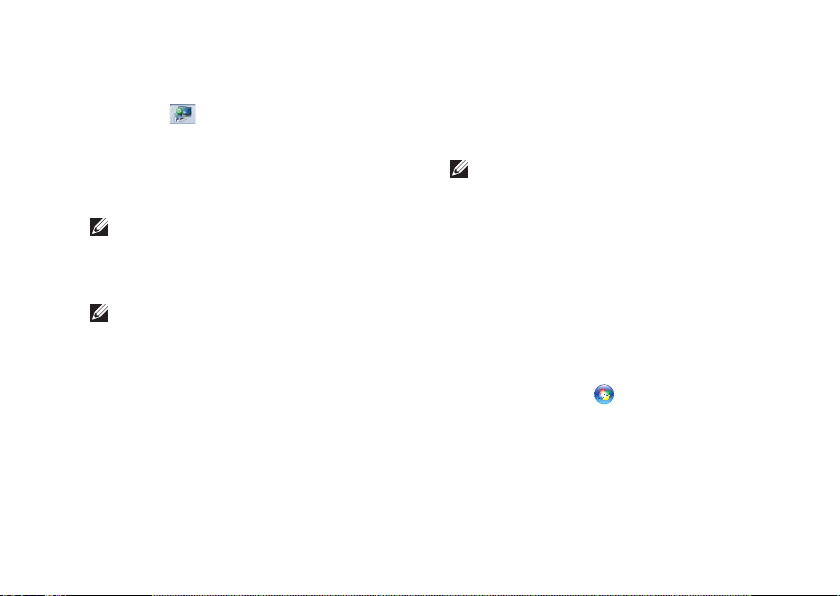
Configurazione del portatile XPS
Per attivare lo schermo wireless:
Fare doppio clic sull'icona dello schermo 1.
wireless
Verrà visualizzata la finestra Wireless
Display (Schermo wireless) di Intel.
Selezionare 2. Connect to Existing Adapter
(Collegare l'adattatore esistente).
N.B.: è possibile scaricare ed installare
il driver più recente per ”Intel Wireless
Display Connection Manager” disponibile
all'indirizzo Web support.dell.com.
N.B.: per maggiori informazioni sullo
schermo wireless, consultare la
documentazione sull'adattatore dello
schermo wireless.
di Intel sul desktop.
Configurare il sintonizzatore del televisore (opzionale)
N.B.: la disponibilità del sintonizzatore del
televisore può variare in base alla zona.
Per configurare il sintonizzatore del televisore:
Se non è già inserita, spegnere il computer ed 1.
inserire la scheda mini B‑CAS nello slot della
scheda SIM del computer (solo Giappone).
Collegare il cavo dell'antenna TV/digitale 2.
o l'adattatore del cavo al connettore
ingresso antenna del computer.
Accendere il computer.3.
Fare clic su 4. Start
Windows Media Center→ Attività→
Impostazioni→ TV.
Seguire le istruzioni sullo schermo.5.
→ Tutti i programmi→
19
Page 22
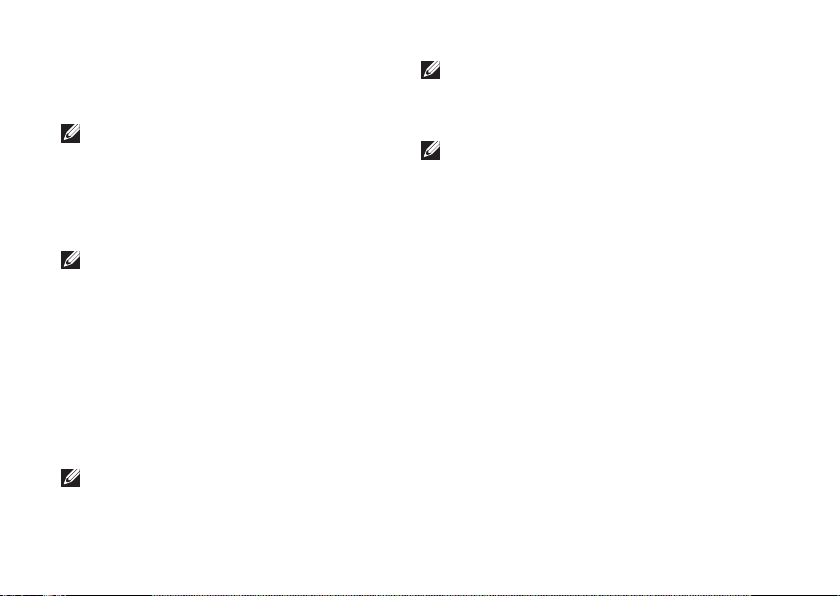
Configurazione del portatile XPS
Configurare TV 3D (opzionale)
N.B.: per sapere se il proprio televisore
supporta le funzioni 3D disponibili sul
computer, consultare Requisiti di sistema
all'indirizzo Web www.nvidia.com/3dtv.
Collegare il computer al TV 3D utilizzando 1.
un cavo HDMI.
N.B.: il cavo HDMI trasmette segnali
audio e video.
Configurare il TV 3D HDMI 1.4:2.
Sfogliare il menu dela. le impostazioni 3D
del TV.
Impostare la modalità 3D su b. Automatic
(Automatica).
Impostare l'ordine degli occhi per c.
gli occhiali su default (Predefinito)
o normal (Normale).
N.B.: non modificare le impostazioni
dell'ordine degli occhi quando si utilizza
NVIDIA 3DTV Play in quanto l'applicazione
controlla il tempo degli occhiali.
20
N.B.: se non è possibile visualizzare il
desktop Windows per intero sul TV,
utilizzare le impostazioni del TV 3D per
ridurre la risoluzione dello schermo.
N.B.: per ulteriori informazioni sulla
configurazione delle impostazioni 3D,
consultare la documentazione fornita con il TV.
Impostare il TV come schermo principale:3.
Fare clic coa. n il pulsante destro sul
desktop e selezionare NVIDIA Control
Panel (Pannello di controllo NVIDIA).
Nella finestra b. NVIDIA Control Panel
(Pannello di controllo NVIDIA), fare clic
su Display (Schermo) per espandere la
selezione (se non già ampliata) e quindi
fare clic su Set up multiple display
(Configura schermo multiplo).
Nella sezione c. Verify the display
configuration (Verificare la
configurazione dello schermo), fare
clic con il pulsante destro del mouse
su TV 3D e selezionare Make this the
Windows primary display (Fai di questo
lo schermo Windows principale).
Page 23
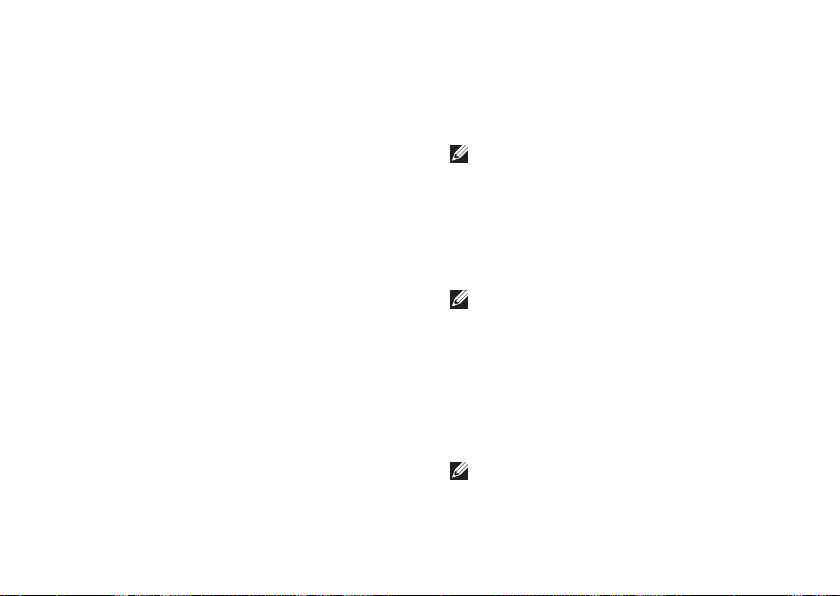
Configurazione del portatile XPS
Configurare l'applicazione NVIDIA 3DTV Play:4.
Nella finestra a. NVIDIA Control Panel
(Pannello di controllo NVIDIA), fare clic su
Stereoscopic 3D (3D stereoscopico) per
espandere la selezione (se non già ampliata)
e quindi fare clic su Setup Stereoscopic
3D (Configura 3D stereoscopico).
Selezionare la casella di spunta b. Enable
stereoscopic 3D (Abilita 3D stereoscopico).
Viene visualizzata la procedura di
configurazione guidata di 3DTV Play.
Assicurarsi che venga visualizzato il logo c.
di 3DTV Play nel pannello di controllo.
Modificare la risoluzione dello schermo 5.
per adattarla alla risoluzione del tipo di
contenuti 3D:
Nella finestra a. NVIDIA Control Panel (Pannello
di controllo NVIDIA), fare clic su Display
(Schermo) per espandere la selezione (se
non già ampliata) e quindi fare clic su
Change resolution (Modifica risoluzione).
Per i giochi 3D, impostare su b. 720p,
1280x720 e frequenza di aggiornamento
su 60/59 Hz in modalità HD 3D.
Per la riproduzione di Blu‑ray 3D, impostare c.
la risoluzione su 1080p, 1920x1080
e frequenza di aggiornamento su 24/23 Hz
in modalità HD 3D.
N.B.: per i TV che utilizzano il sistema
PAL con frequenze di aggiornamento di
50 Hz o 100 Hz o il sistema NTSC con
frequenze di aggiornamento di 60 Hz
o 120 Hz, impostare la risoluzione su
720p e la frequenza di aggiornamento
su 60/59 Hz.
N.B.: le prestazioni di gioco potrebbero
ridursi in modalità HD 3D anche se 3DTV
Play è disattivato. Per massimizzare le
prestazioni, selezionare la modalità HD
o SD quando 3DTV Play è disattivato.
Verificare l'audio HDMI sul TV riproducendo 6.
un video, un gioco o musica e regolando il
volume sul TV.
N.B.: per maggiori informazioni sul TV 3D,
consultare ”NVIDIA 3DTV Play” a pagina 57.
21
Page 24
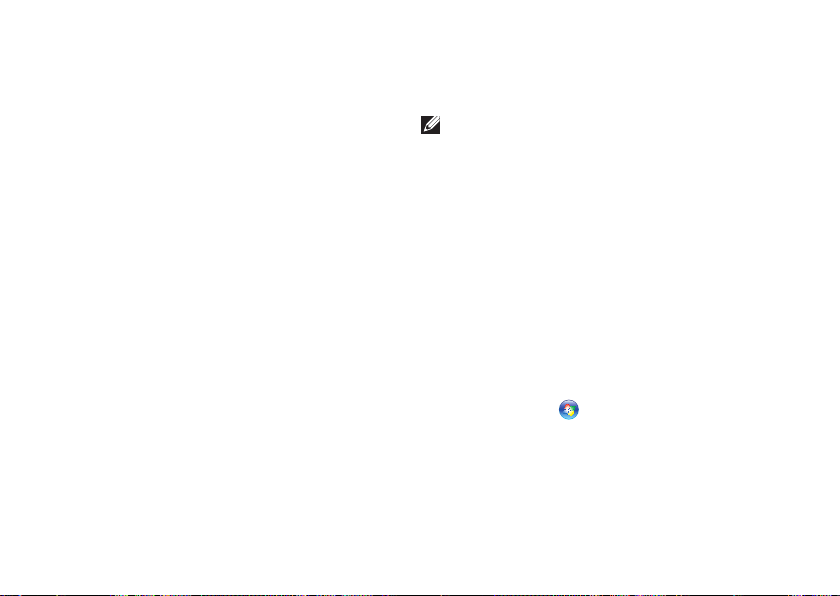
Configurazione del portatile XPS
Connettersi a Internet (opzionale)
Per effettuare un collegamento a Internet,
è necessaria una connessione via modem
esterno o di rete ed un account presso un
fornitore di servizi Internet (ISP).
Se l'ordine originale non prevede un modem
USB esterno o un adattatore WLAN, è possibile
acquistarne uno sul sito Web dell.com.
Configurazione di una connessione
cablata
Se si utilizza una con• nessione di accesso remoto,
collegare un cavo telefonico al modem USB
esterno opzionale e alla presa telefonica a muro
prima di configurare la connessione a Internet.
Se si utilizza una connessione con modem •
via cavo, DSL o satellitare, consultare il
provider o il fornitore dei servizi cellulari
per le istruzioni di configurazione.
Per completare la configurazione della
connessione Internet cablata, seguire le
istruzioni contenute in ”Configurazione della
connessione a Internet” a pagina 23.
22
Configurazione di una connessione
wireless
N.B.: per configurare il router wireless,
consultare la documentazione in
dotazione con il router.
Prima di utilizzare una connessione a Internet
wireless, è necessario collegarsi ad un router
wireless.
Per configurare una connessione ad un router
wireless:
Accertar1. si che le comunicazioni wireless
siano attivate sul computer (consultare
”Attivazione o disattivazione della modalità
wireless (opzionale)” a pagina 16).
salvare e chiudere i file aperti e uscire da 2.
tutte le applicazioni in esecuzione.
Fare clic su 3. Start
Nella casella di ricerca, digitare 4. rete, e quindi
fare clic su Network and Sharing Center
(Centro connessioni di rete e condivisione)→
Connect to a network (Connettersi a una rete).
Seguire le istruzioni sullo schermo per 5.
completare l'installazione.
→ Pannello di controllo.
Page 25

Configurazione del portatile XPS
Configurazione della connessione
a Internet
Il fornitore di servizi Internet (ISP) e le relative
offerte variano da paese a paese. Contattare
l'ISP per conoscere le offerte disponibili nel
proprio paese.
Se non è possibile connettersi a Internet
mentre in precedenza la connessione era
riuscita, la causa potrebbe essere una
sospensione temporanea del servizio da parte
dell'ISP. Contattare l'ISP per verificare lo stato
del servizio o ripetere la connessione più tardi.
Tenere sotto mano le informazioni dell'ISP.
Se non si dispone di un ISP, la procedura
guidata Connessione a Internet permette
di ottenerne uno.
Per configurare la connessione a Internet:
Salvare e chiudere i file aperti e uscire da 1.
tutte le applicazioni in esecuzione.
Fare clic su 2. Start
Nella casella di ricerca, digitare 3. rete, e quindi
fare clic su Network and Sharing Center
(Centro connessioni di rete e condivisione)→
Set up a new connection or network
(Configurare una nuova connessione
o rete)→ Connect to the Internet
(Connettersi a Internet).
Verrà visualizzata la finestra Connect to the
Internet (Connettersi a Internet).
N.B.:
se non si conosce il tipo di connessione
selezionata, fare clic su Help me choose
(Aiutami a scegliere) o contattare il
proprio ISP.
S4.
eguire le istruzioni sullo schermo e utilizzare
le informazioni di configurazione fornite
dall'ISP per completare l'installazione.
→ Pannello di controllo.
23
Page 26
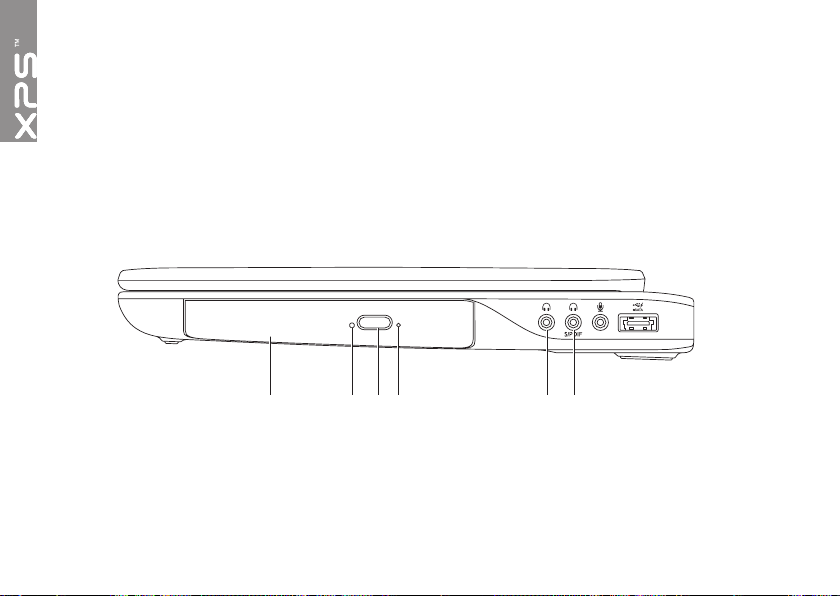
Utilizzo del portatile XPS
1 2 5 63 4
Questa sezione fornisce informazioni sulle funzioni disponibili sul portatile Dell XPS.
Funzionalità vista destra
24
Page 27
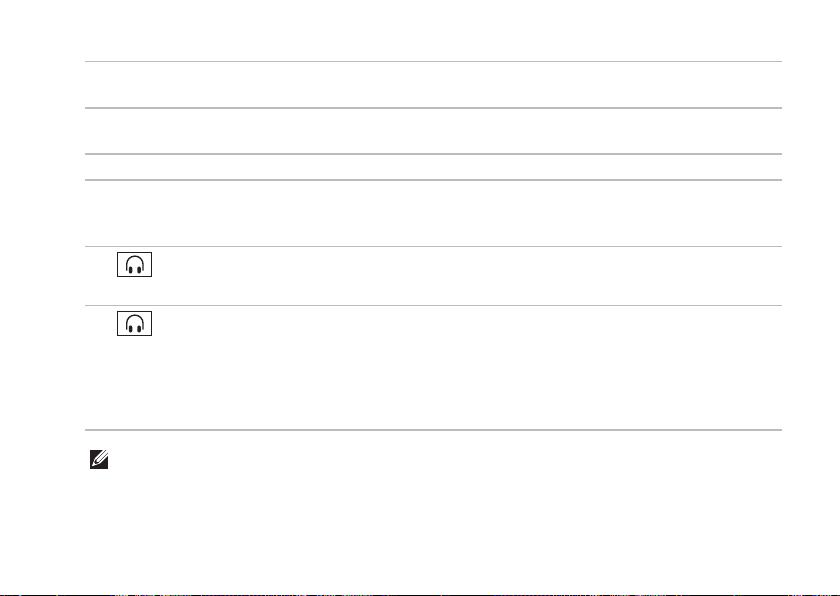
Utilizzo del portatile XPS
1 Unità ottica: riproduce o registra CD, DVD e dischi Blu‑ray (opzionale). Per ulteriori
informazioni, consultare ”Utilizzo dell'unità ottica” a pagina 44.
2 Indicatore unità ottica: lampeggia quando si preme il pulsante di espulsione dell'unità ottica
o quando si inserisce un disco e ne viene eseguita la lettura.
3 Pulsante di espulsione dell'unità ottica: apre il cassetto del disco nell'unità ottica.
4 Foro di espulsione di emergenza: da utilizzare se l'unità ottica non si apre quando si preme
il pulsante di espulsione. Per ulteriori informazioni, consultare ”Utilizzo del foro di espulsione
di emergenza” a pagina 44.
5
Connettore audio out/ cuffie: collega una coppia di cuffie o invia il segnale audio a un
altoparlante o a un sistema audio sotto tensione.
6
Cuffie/connettore S/PDIF combo digitale: si collega ad amplificatori, altoparlanti
o uscite TV audio digitali. Può essere utilizzato anche per collegare una paio di cuffie.
N.B.: è necessario utilizzare un adattatore S/PDIF (mini‑TOSLINK) per collegare un cavo
S/PDIF. L'adattatore S/PDIF (mini‑TOSLINK) non è fornito con il computer e deve essere
acquistato separatamente.
N.B.: è possibile impostare altoparlanti 5.1 utilizzando i tre connettori audio (5, 6, e 7) o il
connettore S/PDIF (6).
25
Page 28
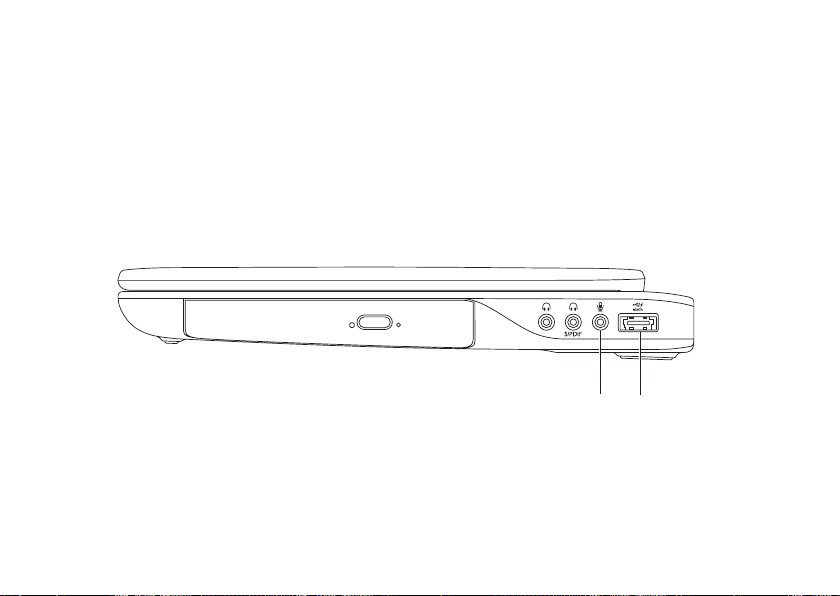
Utilizzo del portatile XPS
8
7
26
Page 29
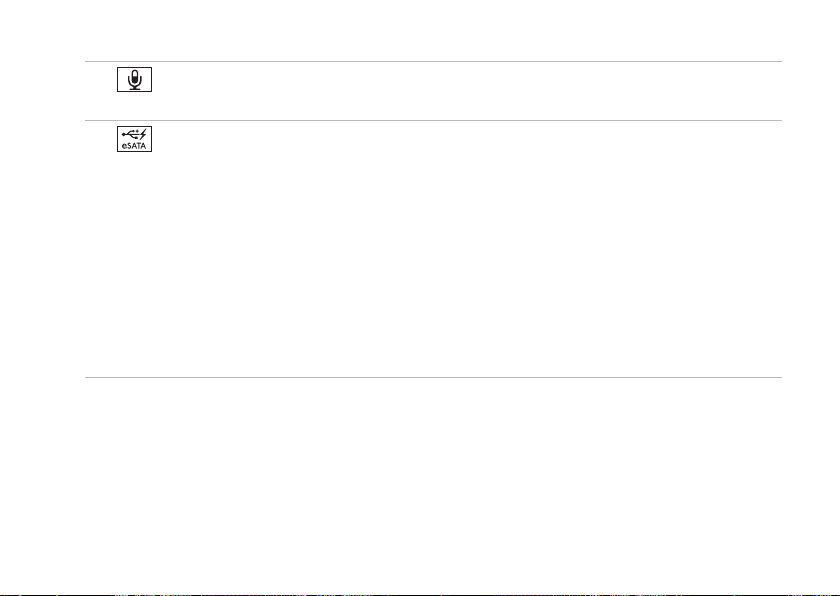
Utilizzo del portatile XPS
7
Connettore audio in/ microfono: collega un microfono o un segnale in ingresso da
utilizzare con programmi audio.
8
Connettore eSATA/USB combo con USB PowerShare: si collega a dispositivi
di memorizzazione compatibili con eSATA (come dischi rigidi esterni o unità ottiche)
o dispositivi USB (come mouse, tastiera, stampante, unità esterna o lettore MP3). La
funzionalità USB Powershare consente di caricare i dispositivi USB quando il computer
è acceso/spento o in stato di sospensione.
N.B.: alcuni dispositivi USB potrebbero non caricarsi quando il computer è spento o in
stato di sospensione. In tali casi, accendere il computer per caricare il dispositivo.
N.B.: se si spegne il computer mentre si sta caricando un dispositivo USB, la carica si
interrompe. Per continuare a caricare, scollegare il dispositivo USB e ricollegarlo.
N.B.: USB PowerShare si disattiva automaticamente quando la durata totale residua della
batteria è pari al 10%.
27
Page 30
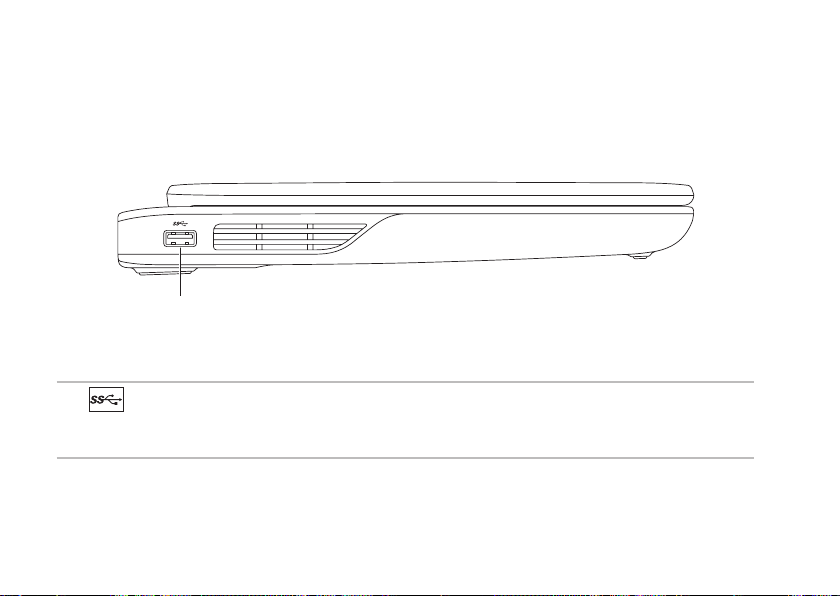
Utilizzo del portatile XPS
1
Funzionalità vista lato sinistro
1
Connettore USB 3.0: collega dispositivi USB, come un mouse, una tastiera, una
stampante, un'unità esterna o un lettore MP3. Fornire una trasmissione dati più veloce
tra il computer e i dispositivi USB.
28
Page 31

Funzionalità vista anteriore
1
Utilizzo del portatile XPS
1
visualizzare fotografie digitali, musica, filmati e documenti memorizzati nelle schede di
memoria digitali. Per le schede di memoria supportate, consultare ”Specifiche” a pagina 95.
N.B.: il computer viene fornito con una protezione in plastica installata nello slot della
s
cheda multimediale per evitare l'ingresso di polvere e altri corpi estranei negli slot inutilizzati.
Conservare la protezione da usare quando nello slot non è installata alcuna scheda multimediale.
Le protezioni fornite con altri computer potrebbero non essere adatte al computer in uso.
Lettore di schede multimediali 9 in 1: offre un rapido e comodo modo per
29
Page 32

Utilizzo del portatile XPS
1 2 3 4 65 7
Funzionalità vista posteriore
30
Page 33

Utilizzo del portatile XPS
1
Connettore Mini-DisplayPort: connettore standard a interfaccia digitale che supporta
monitor e proiettori DisplayPort esterni.
2
Connettore HDMI: consente il collegamento a un televisore per segnali video e audio 5.1.
N.B.: se utilizzato con un monitor, consente di leggere soltanto il segnale video.
3
Connettore di rete: se si utilizza una rete cablata, collega il computer a una rete o a una
periferica a banda larga.
4 Connettore ingresso antenna (sui modelli supportati): collega l'antenna esterna (inclusa)
o un cavo coassiale con l'adattatore per vedere programmi utilizzando la scheda del
sintonizzatore del televisore (opzionale).
5
Connettore dell'adattatore CA: collega l'adattatore CA che alimenta il computer e carica
la batteria.
6
Connettore USB 3.0: collega dispositivi USB, come un mouse, una tastiera, una
stampante, un'unità esterna o un lettore MP3. Fornire una trasmissione dati più veloce tra
il computer e i dispositivi USB.
Slot per cavo di sicurezza: consente di fissare al computer un cavo di sicurezza disponibile
7
in commercio.
N.B.: prima di acquistare un cavo di sicurezza, accertarsi che sia compatibile con lo slot
per il cavo di sicurezza del computer.
31
Page 34

Utilizzo del portatile XPS
3
2
1
4
5
Funzionalità della base del computer e della tastiera
32
Page 35

Utilizzo del portatile XPS
1
Indicatore luminoso di stato della batteria: indica lo stato di carica della batteria. Per
ulteriori informazioni sulla spia della batteria, consultare ”Stato delle spie e degli indicatori”
a pagina 36.
2
Indicatore di attività del disco rigido: si illumina quando il computer legge o scrive
dati. Un indicatore bianco fisso indica un'attività del disco rigido.
ATTENZIONE: per evitare la perdita di dati, non spegnere mai il computer mentre
l'indicatore del disco rigido lampeggia.
3 Sriscia di controllo: il pulsante di accensione, gli indicatori di stato e i comandi sensibili al
tocco sono posizionati in questa striscia. Per ulteriori informazioni sulla striscia di controllo,
consultare ”Funzionalità striscia di controllo” a pagina 42.
4 Indicatore logo XPS: l'indicatore sul logo XPS indica la stato di alimentazione. Per ulteriori
informazioni sulll'indicatore del logo, consultare ”Stato delle spie e degli indicatori” a pagina 36.
5 Riga dei tasti funzione: il tasto attiva o disattiva doppio schermo , il tasto attiva o disattiva
wireless , il tasto stato carica batteria , i tasti aumento e diminuzione della
luminosità, il tasto attivazione o disattivazione touchpad , e i tasti multimediali sono posizionati
su questa riga.
Per ulteriori informazioni sui tasti multimediali, consultare ”Tasti dei comandi multimediali”
a pagina 40.
33
Page 36

Utilizzo del portatile XPS
9 8 7
6
34
Page 37

Utilizzo del portatile XPS
6 La tastiera retroilluminata (opzionale): permette la visibilità in ambienti bui illuminando
tutti i simboli presenti sui tasti.
Impostazione della luminosità per la tastiera retroilluminata: premere il tasto <F6>
per scorrere i tre stati di illuminazione (nell'ordine dato):
Luminosità della tastiera ridotta•
Luminosità della tastiera piena•
Illuminazione assente•
7 Pulsanti del touchpad (2): eseguono le funzioni di clic sinistro e clic destro come i tasti di
un mouse.
8 Indicatore dello stato del touchpad: si accende se il touchpad è disattivato.
9 Touchpad: fornisce le funzionalità di un mouse per spostare il cursore, trascinare o spostare
elementi selezionati e fare clic premendo sulla superficie.
I
l touchpad supporta le funzionalità Scorri, Sfoglia, Zoom, e Ruota. Per cambiare le impostazioni
del touchpad, fare doppio clic sull'icona Synaptics Pointing Device nell'area di notifica del
desktop. Per ulteriori informazioni, consultare ”Movimenti del touchpad” a pagina 38.
N.B.: per abilitare o disalbilitare il touchpad, premere i tasti <Fn><F3> sulla tastiera.
35
Page 38

Utilizzo del portatile XPS
Stato delle spie e degli indicatori
Indicatore di stato della batteria
Stato dell'indicatore
Adattatore CA bianco fisso on/standby/off/
off on/standby/off/
Batteria
giallo fisso on/standby livello batteria basso (<= 10%)
off on/standby/off/
Stato/stati del computer Stato della carica della batteria
ibernazione
ibernazione
ibernazione
off/ibernazione
in carica
completamente carica
non in carica
Indicatore del pulsante di accensione
Stato dell'indicatore Stato/stati del computer
bianco fisso
bianco lampeggiante
off
N.B.: per informazioni sui problemi di alimentazione, consultare i ”Problemi relativi
all'alimentazione” a pagina 65.
36
on
standby
off/ibernazione
o indicatore del
logo XPS
Page 39

Utilizzo del portatile XPS
Disattivare la carica della batteria
Potrebbe essere richiesto di disattivare la funzionalità della carica della batteria mentre si è in
aereo. Per disattivare velocemente la funzionalità di carica della batteria:
Assicurarsi che il computer sia acceso.1.
Fare clic su 2. Start
Nella casella di ricerca, digitare 3. Ripristino configurazione di sistema e premere
<Invio>.
Nella finestra 4. Opzioni alimentazione, fare clic su Contatore batteria Dell.
Nella finestra 5. Impostazioni batteria, fare clic su Interrompere carica batteria e quindi fare
clic su OK.
N.B.: la carica della batteria può inoltre essere disattivata nell'utilità System Setup
(Configurazione di sistema ‑ BIOS).
.
37
Page 40

Utilizzo del portatile XPS
Movimenti del touchpad
Scorri
Consente di scorrere i contenuti. La funzione
di scorrimento include:
Scorrimento verticale: consente di scorrere
verso l'alto o verso il basso la finestra attiva.
Spostare due dita verso l'alto
o verso il basso per scorrere
l'oggetto selezionato.
Spostare due dita verso l'alto
o verso il basso per attivare
lo scorrimento verticale
automatico.
Sfiorare il touchpad per
interrompere lo scorrimento
automatico.
38
Scorrimento orizzontale: consente di scorrere
verso sinistra o verso destra la finestra attiva.
Spostare due dita verso l'alto
o verso il basso per scorrere
l'oggetto selezionato.
Spostare velocemente due
dita verso sinistra o verso destra
per attivare lo scorrimento
orizzontale automatico.
Sfiorare il touchpad per
interrompere lo scorrimento
automatico.
Sfoglia
Consente di sfogliare il contenuto in avanti
o all'indietro nella direzione dello sfoglio.
Spostare rapidamente tre dita
nella direzione desiderata per
sfogliare il contenuto nella
finestra attiva.
Page 41

Utilizzo del portatile XPS
Zoom
Consente di aumentare o diminuire
l'ingrandimento del contenuto dello schermo.
La funzione di zoom include:
Pinza: consente di ingrandire o rimpicciolire
allargando o avvicinando due dita sul
touchpad.
Per ingrandire:
allontanare due dita per
ingrandire la vista della
finestra attiva.
Per rimpicciolire:
avvicinare due dita per ridurre
la vista della finestra attiva.
Ruota
Consente di ruotare il contenuto della finestra
attiva sullo schermo. La funzione di rotazione
include:
Torci: consente di ruotare il contenuto attivo
con due dita, un dito rimane fisso e l'altro ruota.
T
enendo il pollice in posizione,
spostare il dito indice con
un arco verso destra o verso
sinistra per ruotare l'elemento
in senso orario o antiorario.
39
Page 42

Utilizzo del portatile XPS
Tasti dei comandi multimediali
I tasti dei comandi multimediali si trovano sulla riga dei tasti funzione della tastiera. Per utilizzare
i comandi multimediali, premere il tasto richiesto. È possibile configurare sulla tastiera i tasti
dei comandi multimediali usando l'utilità di System Setup (Configurazione del sistema ‑ BIOS)
oppure Windows Mobility Center (Centro PC portatile Windows).
Configurazione del sistema
Premere <F2> durante il POST (Power On Self Test) per passare all'utilità Configurazione del 1.
sistema (BIOS).
In 2. Function Key Behavior (Comportamento dei tasti funzione), selezionare Multimedia Key
First (Prima il tasto multimediale) oppure Function Key First (Prima il tasto funzione).
Function Key First (Prima il tasto funzione): è l'impostazione predefinita. Premere un qualsiasi
tasto funzione per eseguire l'azione associata. Per un'attività multimediale, premere <Fn> + il
tasto multimediale richiesto.
Multimedia Key First (Prima il tasto multimediale): premere un tasto dei comandi multimediali
per eseguire l'azione associata. Per il tasto funzione, premere <Fn> + il tasto funzione richiesto.
N.B.: l'opzione Multimedia Key First (Prima il tasto multimediale) è attiva soltanto nel
sistema operativo.
Centro PC portatile Windows
Premere i tasti <1. ><X> o toccare il comando del centro PC portatile Windows sulla
striscia di controllo per lanciare PC portatile Windows.
In 2. Function Key Row (Comportamento dei tasti funzione), selezionare Function Key (Tasto
funzione) oppure Multimedia Key (Tasto multimediale).
40
Page 43

Utilizzo del portatile XPS
Disattivare l'audio
Diminuire il livello del volume Riprodurre o mettere in pausa
Aumentare il livello del volume
Riprodurre la traccia o il capitolo
precedente
Riprodurre la traccia o il capitolo
successivo
41
Page 44

Utilizzo del portatile XPS
1 2 3 4 5 6
Funzionalità della striscia di controllo
42
Page 45

Utilizzo del portatile XPS
1
Pulsante e indicatore di accensione: quando premuto, accende o spegne il computer.
L'indicatore luminoso del pulsante indica lo stato dell'alimentazione. Per ulteriori informazioni
sull'indicatore del pulsante della batteria, consultare ”Stato delle spie e degli indicatori” a pagina 36.
2
Indicatore dello stato del wireless: si accende se è attivata la modalità wireless.
Per ulteriori informazioni, consultare ”Attivazione o disattivazione della modalità wireless
(opzionale)” a pagina 16.
3
Indicatore luminoso dello stato della batteria: indica lo stato di carica della batteria.
Per ulteriori informazioni sulla spia della batteria, consultare ”Stato delle spie e degli
indicatori” a pagina 36.
N.B.: la batteria si ricarica quando il computer utilizza l'adattatore CA.
4
Comando del centro PC portatile Windows: toccarlo per avviare il Centro PC
portatile Windows.
5
Comando di avvio instantaneo: toccarlo per avviare un'applicazione predefinita che
si desidera.
6
Pannello di controllo del mando audio: toccarlo per avviare il Pannello di controllo
audio Dell. Il pannello di controllo permette di configurare un'uscita audio di qualità sul
computer. È inoltre possibile modificare le impostazioni audio quali il volume, la configurazione
dell'altoparlante esterno e del microfono.
43
Page 46

Utilizzo del portatile XPS
Utilizzo dell'unità disco ottico
ATTENZIONE: non premere verso il basso sul cassetto dell’unità ottica quando lo si apre
o lo si chiude. Tenere il cassetto chiuso quando non si utilizza l'unità.
ATTENZIONE: non spostare il computer mentre si sta riproducendo o masterizzando
un disco.
L'unità ottica riproduce o registra CD, DVD, dischi Blu‑ray (opzionale). Accertarsi che il lato con
l'etichetta sia rivolto verso l'alto quando si inseriscono i dischi.
Per posizionare un disco nell'unità ottica:
Premere il pulsante di espulsione per aprire l’unità ottica. 1.
Estrarre il cassetto.2.
Posizionare il disco, con il lato con l'etichetta rivolto verso l'alto, al centro del cassetto e far 3.
scattare il disco nell'alberino.
Spingere il cassetto del disco nell'unità. 4.
Utilizzo del Foro di espulsione di emergenza
Se il cassetto dell'unità ottica non viene espluso quando si preme il pulsante di espulsione,
è possibile utilizzare il foro di esplusione di emergenza per aprirlo. Per aprire il cassetto
dell'unità ottica utilizzando il foro di espulsione di emergenza:
Spegnere il computer.1.
Inserire una piccola punta o una graffetta dispiegata nel foro di espulsione di emergenza 2.
e premere fermamente fino all'apertura del cassetto.
44
Page 47

Utilizzo del portatile XPS
1
3
5
2
4
1 disco
2 alberino
3 cassetto dell'unità ottica
4 foro di esplusione automatica
5 pulsante di espulsione
45
Page 48

Utilizzo del portatile XPS
1 2 3 4
Funzionalità dello schermo
46
Page 49

Utilizzo del portatile XPS
1 Microfono: offre audio di alta qualità per video conferenze e per registrazioni vocali.
2 Indicatore della videocamera: indica se la videocamera è attiva o meno.
3 Videocamera: videocamera integrata per acquisire video, gestire conferenze e chattare.
La videocamera supporta il codec di compressione video H.264, che offre video di alta
qualità a velocità di trasmissione basse.
4 Schermo: lo schermo può variare in funzione delle scelte effettuate al momento dell'acquisto
del computer. Lo schermo può supportare la funzionalità schermo a sfioramento se si
è selezionata tale opzione al momento dell'acquisto. Per informazioni
schermo a sfioramento, consultare ”Movimenti dello schermo a sfioramento (opzionale)”
a pagina 48.
sui movimenti dello
47
Page 50

Utilizzo del portatile XPS
Movimenti dello schermo a sfioramento (opzionale)
N.B.: alcuni movimenti sono specifici
dell'applicazione e potrebbero non
essere funzionanti nelle altre applicazioni.
Zoom
Consente di aumentare o diminuire
l'ingrandimento del contenuto dello schermo.
Pinza: consente di ingrandire o rimpicciolire
allargando o avvicinando due dita sullo
schermo a sfioramento.
Per ingrandire:
spostare due dita
per ingrandire la
visualizzazione della
finestra attiva.
Per rimpicciolire:
spostare due dita per
ridurre la vista della
finestra attiva.
48
Estendere
Consente di accedere ad ulteriori
informazioni simulando un clic con
il pulsante destro del mouse.
Tenere premuto un dito
sullo schermo a sfioramento
per aprire i menu sensibili
al contesto.
Sfoglia
Consente di sfogliare il contenuto in avanti
o all'indietro nella direzione dello sfoglio.
Spostare rapidamente
un dito nella direzione
desiderata per scorrere il
contenuto di una finestra
attiva come le pagine in un
libro. Lo sfoglio funziona
anche verticalmente quando
si sfoglia un contenuto
come immagini o brani
di una playlist.
Page 51

Utilizzo del portatile XPS
Scorri
Consente di scorrere i contenuti. La funzione
di scorrimento comprende:
Panoramica: consente di spostare il focus
sull'oggetto selezionato quando non è visibile
l'oggetto intero.
Spostare due dita nella
direzione desiderata per
scorrere in panoramica
l'oggetto selezionato.
Scorrimento verticale: consente di scorrere
verso l'alto o verso il basso la finestra attiva.
Spostare un dito verso l'alto
o verso il basso per attivare
lo scorrimento verticale.
Scorrimento orizzontale: consente di scorrere
verso sinistra o verso destra la finestra attiva.
Spostare un dito verso destra
o verso sinistra per attivare
lo scorrimento orizzontale.
Ruota
Consente di ruotare il contenuto della finestra
attiva sullo schermo.
Torci: consente di ruotare il contenuto attivo
utilizzando due dita.
Tenendo un dito o il pollice
in posizione, spostare l'altro
dito formando un arco verso
destra o verso sinistra.
È anche possibile ruotare il
contenuto attivo spostando
entrambe le dita con un
movimento circolare.
49
Page 52

Utilizzo del portatile XPS
Rimozione e riposizionamento della batteria
AVVERTENZA: prima di eseguire le procedure descritte in questa sezione, seguire le
istruzioni di sicurezza accluse al computer.
AVVERTENZA: l'uso di batterie incompatibili può provocare incendi o esplosioni. Il
computer deve essere utilizzato soltanto con una batteria acquistata da Dell. Non
utilizzare batterie di altri computer.
AVVERTENZA: prima di rimuovere la batteria, spegnere il computer e rimuovere i cavi
esterni (compreso l'adattatore CA).
Per riposizionare la batteria:
Spegnere il computer e capovolgerlo. 1.
Far scorrere lateralmente il fermo di rilascio della batteria.2.
Sollevare la batteria da un angolo e rimuoverla dal relativo alloggiamento.3.
Per sostituire la batteria:
Allineare le linguette sulla batteria con gli slot sul relativo alloggiamento. 1.
Premere la batteria verso il basso fino a che la chiusura a scatto della batteria scatta in posizione.2.
50
Page 53

Utilizzo del portatile XPS
1
2
3
1 chiusura a scatto della batteria
2 pila
3 linguette (3)
51
Page 54

Utilizzo del portatile XPS
Funzionalità del software
Riconoscimento facciale FastAccess
Nel computer può essere presente la funzionalità
di riconoscimento facciale FastAccess. Questa
funzionalità migliora la protezione del computer
Dell acquisendo l
e usandolo pe
automaticamente le informazioni di accesso
invece di doverle inserire manualmente (come
eseguire l'accesso ad un account Windows
o in siti Web protetti). Per maggiori informazioni,
fare clic su
FastAccess.
52
'aspetto unico del viso dell'utente
r verificarne l'identità e fornire
Start → Tutti i programmi→
Produttività e comunicazioni
È possibile utilizzare il computer per creare
presentazioni, brochure, biglietti di auguri,
volantini e fogli elettronici. È anche possibile
modificare e visualizzare fotografie e immagini
digitali. Verificare l'ordine di acquisto per il
software installato sul computer.
Dopo avere effettuato la connessione a Internet,
è possibile accedere a siti Web, configurare
un account di posta elettronica, caricare
e scaricare file e così via.
Page 55

Utilizzo del portatile XPS
Svago e multimedialità
È possibile utilizzare il proprio computer per
visualizzare filmati, giocare, creare CD e DVD,
ascoltare musica e stazioni radio su Internet.
È possibile scaricare o copiare file immagini
e video da dispositivi portatili come fotocamere
digitali e telefoni cellulari. Le applicazioni
software opzionali consentono di organizzare
e creare file musicali e video che possono
essere memorizzati su disco, salvati su dispositivi
portatili come lettori MP3 e dispositivi di
intrattenimento portatili oppure riprodotti
e visualizzati direttamente su televisori, proiettori
e dispositivi home theater domestici.
Dell DataSafe Online Backup
N.B.: Dell DataSafe Online è supportato
solo su sistemi operativi Windows.
N.B.: si consiglia una connessione
a banda larga per elevate velocità di
upload/download.
Dell DataSafe Online è un servizio automatico
di backup e ripristino che aiuta a proteggere
i dati e altri file importanti, da incidenti
catastrofici, come ad esempio furti, incendi
o disastri naturali. È possibile accedere al
servizio sul proprio computer utilizzando
un account protetto da password.
Per ulteriori informazioni, consultare il sito
Web DellDataSafe.com.
Per programmare i backup:
Fare doppio clic sull'icona Dell DataSafe 1.
Online
Seguire le istruzioni sullo schermo.2.
nell'area di notifica del desktop.
53
Page 56

Utilizzo del portatile XPS
Dell Stage
Il software Dell Stage installato sul computer
permette l'accesso ai file multimediali preferiti
e alle applicazioni a sfioramento multiplo.
Per avviare Dell Stage, fare clic su Start
Tutti i programmi→ Dell Stage→ Dell Stage.
N.B.: alcune delle applicazioni in Dell
Stage possono anche essere avviate dal
menu Tutti i programmi.
È possibile personalizzare Dell Stage come
segue:
Cambiare la posizione di un collegamento •
dell'applicazione: selezionare e tenere
selezionato il collegamento dell'applicazione
fino a che non lampeggia e quindi trascinare
il collegamento stesso nella posizione
desiderata in Dell Stage.
Rimpicciolire: trascinare la finestra di Dell •
Stage in basso alla schermata.
Personalizzare: selezionare l'icona •
impostazioni e quindi scegliere l'opzione
desiderata.
54
→
Le seguenti sono le applicazioni disponibili in
Dell Stage:
N.B.: alcune delle applicazioni potrebbero
non essere disponibili in base alle selezioni
effettuate durante l'acquisto del computer.
MUSICA• : riprodurre musica, creare playlist
e sfogliare file musicali per album, artista
o titolo. È anche possibile ascoltare stazioni
radio di tutto il mondo. L'applicazione
opzionale Napster permette di scaricare
brani musicali quando si è connessi a Internet.
YOUPAINT• : disegnare e modificare immagini.
GAMES• (Giochi): riprodurre giochi attivati
con lo sfioramento.
DOCUMENTI• : offre accesso rapido alla
cartella Documenti del computer.
Page 57

Utilizzo del portatile XPS
IMMAGINI• : visualizzare, organizzare
o modificare le immagini. È possibile
creare presentazioni e collezioni delle
immagini personali e caricarle su Facebook
o Flickr quando si è connessi a Internet.
•DELL WEB: offre un'anteprima con un
massimo di quattro pagine Web preferite.
Fare clic o sfiorare l'anteprima della pagina
Web nel browser.
VIDEO• : visualizzare video. L'applicazione
opzionale CinemaNow permette di
acquistare o prendere in noleggio film
e show TV quando si è connessi a Internet.
COLLEGAMENTI• : offre accesso rapido ai
programmi usati più di frequente.
STICKYNOTES• : creare note o promemoria
utilizzando la tastiera o lo schermo
a sfioramento. Tali note verranno visualizzate
sulla bacheca in occasione del successivo
accesso a STICKYNOTES. È anche possibile
salvare le note sul desktop.
Web Tile (Affianca pagine Web): offre •
un'anteprima con un massimo di quattro
pagine Web preferite. L'affiancamento
permette di aggiungere, modificare o eliminare
un'anteprima della pagina Web. Fare clic
o sfiorare l'anteprima della pagina Web nel
browser. È anche possibile creare affiancamenti
di pagine Web multipli mediante Apps Gallery
(Galleria applicazioni).
55
Page 58

Utilizzo del portatile XPS
Tecnologia NVIDIA Optimus Technology (opzionale)
Il computer portatile XPS è dotato della
tecnologia NVIDIA Optimus. La tecnologia
Optimus migliora le prestazioni del computer
minimizzando al contempo l'impatto sulla
durata della batteria. Permette di combinare
la capacità di elaborazione grafica dell'unità di
elaborazione integrata Intel (GPU) con la
GPU discreta di NVIDIA durante l'esecuzione
di applicazioni ad intenso uso di grafica quali
i giochi 3D. La GPU di NVIDIA è attivata solo
per applicazioni programmate precedentemente
ed estende dunque la durata della batteria.
La tecnologia Optimus è attivata mediante un
profilo dell'applicazione. Quando viene avviata
l'applicazione, i driver video verificano che
l'applicazione abbia un profilo applicazione
associato ad essa.
56
Se un profilo applicazione esiste, la GPU di •
NVIDIA si accende e l'applicazione viene
eseguita in modalità prestazioni. La GPU
di NVIDIA si spegne automaticamente
quando si chiude l'applicazione.
Se un profilo applicazione non esiste, verrà •
utilizzata la GPU Intel integrata.
L'elenco predefinito dei profili dell'applicazione
viene aggiornato frequentemente da NVIDIA
e viene scaricato automaticamente sul computer
quando si è connessi a Internet.
È anche possibile creare i profili dell'applicazione
per ogni applicazione sul computer. Ciò potrebbe
essere richiesto per i giochi più nuovi o per
le applicazioni che non hanno un profilo
predefinito.
Page 59

Utilizzo del portatile XPS
Modifica delle Impostazioni del
profilo dell'applicazione
Fare clic con il1. pulsante destro sul desktop
e selezionare NVIDIA Control Panel
(Pannello di controllo NVIDIA).
Nella finestra 2. NVIDIA Control Panel
(Pannello di controllo NVIDIA), fare
clic su 3D Settings (Impostazioni 3 D)
per espandere la selezione (se non già
ampliata) e quindi fare clic su Manage
3D Settings (Gestisci impostazioni 3D).
Nella scheda 3. Program Settings
(Impostazioni programma), fare clic su
Add (Aggiungi) e sfogliare per selezionare
il file eseguibile dell'applicazione (.exe).
Una volta aggiunto, è possibile cambiare
le impostazioni per quella applicazione.
Per modificare le impostazioni per un'applicazione
specifica, individuare l'applicazione nell'elenco
Select a program to customize (Seleziona un
programma da personalizzare) ed effettuare la
modifiche desiderate.
N.B.: per ulteriori informazioni sulle opzioni
e le impostazioni del pannello di controllo
NVIDIA, fare clic su Help (Guida).
NVIDIA 3DTV Play
L'applicazione NVIDIA 3DTV Play installata
sul computer consente di godersi giochi 3D,
guardare video 3D Blu‑ray e sfogliare foto 3D.
Giochi 3D
L'applicazione NVIDIA 3DTV Play supporta lo
stesso tipo di giochi di NVIDIA 3D Vision.
N.B.: per un elenco dei giochi 3D supportati,
accedere al sito Web www.nvidia.com.
Per giocare in 3D
Lanciare il gioco in modalità schermo intero.1.
Se si visualizza un messaggio che indica 2.
che la modalità corrente non è compatibile
con HDMI 1.4, impostare la risoluzione nel
gioco su 720p, 1280x720 in modalità 3D HD.
57
Page 60

Utilizzo del portatile XPS
Tasti di scelta rapida della tastiera
I seguenti sono alcuni tasti di scelta rapida disponibili per giocare in 3D:
Tasti Descrizione Funzione
<Ctrl><t> Mostra/Nascondi effetti
3D stereoscopico
<Ctrl><F4>
<Ctrl><F3> Diminuisce la
<Ctrl><F11> Cattura schermate 3D del gioco corrente e salva
<Ctrl><Alt><Insert> Mostra/Nascondi
58
Aumenta la profondità 3D
profondità 3D
il messaggio di
compatibilità nel gioco
Accende/Spegne 3DTV Play.
N.B.: le prestazioni di gioco potrebbero ridursi
in modalità HD 3D anche se 3DTV Play è disattivato.
Per massimizzare le prestazioni, selezionare la
modalità HD o SD quando 3DTV Play è disattivato.
Aumenta la profondità 3D in tempo reale nel
gioco corrente.
Diminuisce la profondità 3D in tempo reale nel
gioco corrente.
il file nella cartella
My Documents\NVSteroscopic3D.IMG folder.
Per visualizzare il file, utilizzare il visualizzatore
di foto NVIDIA 3D.
Visualizza le impostazioni consigliate da NVIDIA
per il gioco corrente.
Page 61

Utilizzo del portatile XPS
<Ctrl><F6> Aumenta convergenza Muove gli oggetti verso di voi; la massima
convergenza posiziona tutti gli oggetti della
scena nel proprio spazio ed è inoltre utilizzata
per posizionare la vista laser.
<Ctrl><F5> Diminuisce
convergenza
Personalizzazione tasti di scelta rapida
Per personalizzare i tasti di scelta rapida della tastiera:
Fare clic con il pulsante destro sul desktop e selezionare 1. NVIDIA Control Panel (Pannello
di controllo NVIDIA).
Nella finestra 2. NVIDIA Control Panel (Pannello di controllo NVIDIA), fare clic su Stereoscopic
3D (3D stereoscopico) per espandere la selezione (se non già ampliata) e quindi fare clic su
Set keyboard shortcuts (Imposta tasti di scelta rapida della tastiera).
Far clic sulla casella che visualizza il tasto di scelta rapida che si desidera modificare.3.
Premere la combinazione di tasti desiderata.4.
Fare clic su 5. OK (OK) per salvare e uscire.
Muove gli oggetti lontano da voi; la minima
convergenza posiziona tutti gli oggetti della
scena al di là del proprio spazio ed è inoltre
utilizzata per posizionare la vista laser.
59
Page 62

Utilizzo del portatile XPS
Foto 3D
È possibile visualizzare foto in 3D stereoscopico
utilizzando il visualizzatore foto NVIDIA
disponibile nell'applicazione NVIDIA 2DTV
Play. Il visualizzatore foto permette inoltre di
modificare effetti 3D nella foto.
N.B.: per maggiori informazioni sull'utilizzo
del visualizzatore foto e per scaricare foto
3D, accedere al sito Web www.nvidia.com.
60
Blu-ray 3D
L'applicazione NIVIDIA 3DTV Play permette di
vedere video 3D Blu‑ray con una risoluzione
pari a 1080p. Per la riproduzione di Blu‑ray 3D,
impostare la risoluzione su 1080p, 1920x1080
e frequenza di aggiornamento su 24/23 Hz in
modalità HD 3D. Per vedere video 3D Blu‑ray,
utilizzare l'applicazione Cyberlink Power
DVD installata sul computer. L'applicazione
CyberLink PowerDVD identifica il TV 3D
automaticamente.
N.B.: per ulteriori informazioni sulle
opzioni e le impostazioni del CyberLink
PowerDVD, fare clic su Help (Guida).
N.B.: per maggiori informazioni
sull'utilizzo del 3D Blu‑ray, accedere
al sito Web www.nvidia.com.
N.B.: per consultare gli articoli della
conoscenza di base e le domande frequenti,
accedere al sito Web support.nvidia.com.
Page 63

Sensore di caduta
Il sensore di caduta protegge il disco rigido
del computer da eventuali danni, rilevando
uno stato di caduta libera provocato da cadute
accidentali del portatile. Quando viene rilevato
uno stato di caduta libera, il disco rigido entra
in uno stato di sicurezza per proteggerlo da
eventuali danni alla testina di lettura/scrittura
e da eventuali perdite di dati. Il disco rigido
ritorna alla normale operatività quando non
viene più rilevato lo stato di caduta libera.
Utilizzo del portatile XPS
61
Page 64

Risoluzione dei problemi
In questa sezione vengono fornite informazioni
sulla risoluzione dei problemi del computer.
Se non è possibile risolvere il problema con
queste linee guida, consultare ”Utilizzo degli
strumenti di supporto” a pagina 69 o ”Come
contattare Dell” a pagina 92.
AVVERTENZA: il coperchio del computer
può essere rimosso solo da personale
specializzato. Per le istruzioni avanzate
sulla manutenzione, consultare il
Manuale per l'assistenza
support.dell.com/manuals.
sul sito Web
Codici bip
In caso di errori o problemi, è possibile che all'avvio
il computer emetta una serie di bip. Questa
serie, detta codice bip, identifica il problema.
In questo caso, annotare il codice di errore e la
descrizione del problema e contattare Dell
(consultare ”Come contattare Dell” a pagina 92).
N.B.: per la sostituzione di componenti,
consultare il Manuale per l'assistenza
all'indirizzo Web support.dell.com.
62
Codice bip
Uno Possibile malfunzionamento della
Due Nessuna RAM rilevata
Tr e Possibile malfunzionamento della
Quattro Errore di lettura/scrittura della RAM
Cinque Malfunzionamento dell'orologio
Sei Malfunzionamento della scheda
Sette Malfunzionamento del processore
Otto Errore schermo
Possibile problema
scheda di sistema:
malfunzionamento del checksum
del BIOS ROM
N.B.: se è stato installato o sostituito
il modulo di memoria, assicurarsi
che il modulo di memoria sia
montato correttamente.
scheda di sistema: errore del chipset
in tempo reale
video o del chip
Page 65

Risoluzione dei problemi
Problemi relativi allo schermo a sfioramento
Alcune o tutte le funzionalità dello schermo
a sfioramento non sono funzionanti:
Alcune funzionalità • dello schermo
a sfioramento possono essere disattivate.
Per abilitarle, fare doppio clic sull'icona
Sfoglia
Nella finestra Pen and Touch (Penna
e Sfiora), selezionare la scheda Touch
(Sfiora) ed assicurarsi che siano selezionate
le opzioni Use your finger as an input
device (Utilizza un dito come metodo
di inserimento) e Enable multi-touch
gestures and inking (Abilita i movimenti di
sfioramento multiplo e penna).
La funzionalità sfioramento multiplo potrebbe •
non essere supportata dall'applicazione.
Lo schermo a sfioramento è calibrato •
in fabbrica e non necessita di ulteriore
calibrazione. Se si decide di calibrare lo
schermo a sfioramento, fare clic su Start
e suoni→ Impostazioni tablet PC→ Calibra
nell'area di notifica del desktop.
→ Pannello di controllo→ Hardware
N.B.: una calibrazione impropria potrebbe
comportare una sensibilità allo sfioramento
non accurata.
Se lo schermo a sfioramento inizia a perdere
sensibilità: lo schermo a sfioramento potrebbe
contenere parti estranee (come adesivi) che
bloccano i sensori a sfioramento. Per rimuovere
tali elementi:
Spegnere il computer.1.
Scollegare l'adattatore CA dalla presa a muro.2.
ATTENZIONE: non utilizzare acqua
o detergenti liquidi per pulire lo
schermo a sfioramento.
Utilizzare un panno morbido e senza 3.
sfilacciature (se necessario, è possibile
spruzzare del detergente delicato e non
abrasivo o acqua sul panno ma non sullo
schermo) e pulire la superficie e i lati dello
schermo a sfioramento per rimuovere
sporco o impronte.
...
63
Page 66

Risoluzione dei problemi
Problemi relativi alla rete
Connessioni wireless
Se la connessione di rete wireless viene
persa: il router wireless non è in linea o la
connessione wireless è stata disattivata sul
computer.
Controllare il router wireless per accertarsi •
che sia alimentato e collegato all'origine
dei dati (modem via cavo o hub di rete).
Accertarsi che le comunicazioni wireless •
siano attivate sul computer (consultare
”Attivazione o disattivazione della modalità
wireless (opzionale)” a pagina 16).
Ripristinare la connessione al router •
wireless (consultare ”Impostazione di una
connessione wireless” a pagina 22).
Un'interferenza può bloccare o interrompere •
la connessione wireless. Provare a spostare
il computer più vicino al router wireless.
64
Connessioni cablata
Se la connessione di rete cablata viene persa:
il cavo è danneggiato o allentato.
Controllare il cavo per accertarsi che sia •
inserito e non danneggiato.
Page 67

Risoluzione dei problemi
Problemi relativi all'alimentazione
Se l'indicatore di alimentazione è spento:
il computer è spento o non è alimentato.
Premere il pulsante di accensione. Se •
è spento o in modalità sospensione, il
computer riprende le normali operazioni.
Scollegare l'adattatore CA e ricollegarlo •
al connettore del computer e alla presa
elettrica.
Se l'adattatore CA è collegato a una presa •
multipla, accertarsi che quest'ultima sia
collegata a una presa elettrica e che sia
accesa. Verificare se il computer si accende
correttamente quando per collegarlo non
si usano dispositivi di protezione elettrica,
ciabatte e cavi di prolunga.
Collegare alla presa elettrica un altro •
apparecchio, ad esempio una lampada,
per verificare il corretto funzionamento
della presa.
Controllare i collegamenti del cavo •
dell'adattatore CA. Se l'adattatore CA
dispone di un indicatore, accertarsi che
sia acceso.
Se l'indicatore di alimentazione è acceso
con una luce bianca e fissa e il computer
non risponde: lo schermo potrebbe non
rispondere.
Premere il pulsante di accensione fino •
a quando il computer non si spegne
e quindi riaccenderlo.
Se il problema persiste, contattare Dell •
(consultare ”Come contattare Dell”
a pagina 92).
65
Page 68

Risoluzione dei problemi
Se l'indicatore di accensione è bianco
lampeggiante: il computer è in stato di standby
o lo schermo potrebbe non rispondere.
Premere un tasto della tastiera, spostare il •
mouse o un dito sul touchpad o premere
il pulsante di accensione per ripristinare il
normale funzionamento del sistema.
Se lo schermo non risponde, premere il •
pulsante di accensione fino a quando il
computer non si spegne e quindi riaccenderlo.
Se il problema persiste, contattare Dell •
(consultare ”Come contattare Dell”
a pagina 92).
Se si rileva un'interferenza che impedisce
la ricezione sul computer: un segnale
indesiderato sta creando un'interferenza
disturbando o bloccando altri segnali. Alcune
possibili cause di interferenza sono:
Vavi di prolunga di alimentazione, per •
tastiere e per mouse.
Troppi dispositivi collegati ad una presa •
multipla.
Più ciabatte collegate alla stessa presa elettrica.•
66
Problemi relativi alla memoria
Se viene visualizzato un messaggio che
informa che la memoria è insufficiente:
Salvare e chiudere• eventuali file aperti ed uscire
da qualsiasi programma aperto che si sta
utilizzando per vedere se ciò risolve il problema.
Consultare la documentazione del •
software per i requisiti minimi di memoria.
Se necessario, installare una memoria
aggiuntiva (consultare il Manuale per
l'assistenza all'indirizzo Web
support.dell.com/manuals).
Reinstallare i moduli di memoria nei connettori •
(consultare il Manuale per l'assistenza sul
sito Web support.dell.com/manuals).
Se il problema persiste, contattare Dell •
(consultare ”Come contattare Dell” a pagina 92).
In caso di ulteriori problemi con la memoria:
Eseguire Dell Diagnostics (consultare ”Dell •
Diagnostics” a pagina 71).
Se il problema persiste, contattare Dell •
(consultare ”Come contattare Dell” a pagina 92).
Page 69

Risoluzione dei problemi
Blocchi e problemi del software
Se il computer non si avvia: accertarsi che
l'adattatore CA sia saldamente collegato al
computer e a una presa elettrica.
Il programma non risponde:
Chiudere il programma:
Premere simultaneamente 1.
<Ctrl><Shift><Esc>.
Fare clic su 2. Applicazioni.
Selezionare il programma che non 3.
risponde più.
Fare clic su 4. Termina operazione.
Se un programma si blocca ripetutamente:
controllare la documentazione del software.
Se necessario, disinstallare e quindi
reinstallare il programma.
N.B.: il software di solito include
istruzioni sull'installazione nella sua
documentazione o su CD.
Se il computer non risponde più o viene
visualizzata una schermata blu:
ATTENZIONE: è possibile perdere dati
se non si effettua l'arresto del sistema
operativo.
Se il computer non risponde alla pressione di
un tasto o al movimento del mouse, premere il
pulsante di accensione per almeno 8‑10 secondi
fino allo spegnimento del computer, quindi
riavviarlo.
Se un programma è stato progettato per una
versione precedente del sistema operativo
Microsoft Windows:
Eseguire la Verifica guidata compatibilità
programmi. La Verifica guidata compatibilità
programmi consente di configurare un
programma in modo che venga eseguito in
un ambiente simile a versioni precedenti del
sistema operativo Microsoft Windows.
67
Page 70

Risoluzione dei problemi
Per eseguire la Verifica guidata compatibilità
programmi:
Fare clic su 1. Start
controllo→ Programmi→ Usa una
versione precedente del programma
con questa versione di Windows.
Nella schermata di benvenuto, fare clic su 2.
Avanti.
Seguire le istruzioni sullo schermo.3.
Se si rilevano altri problemi nel software:
Eseguire immediatamente un backup dei file.•
Utilizzare un programma di ricerca virus •
per controllare il disco rigido o i CD.
Salvare e chiudere eventuali file •
o programmi aperti e arrestare il sistema
tramite il menu Start
Per informazioni sulla risoluzione dei •
problemi, consultare la documentazione
fornita con il software o contattare il
produttore del software:
68
→ Pannello di
.
Verificare che il programma sia –
compatibile con il sistema operativo
installato sul computer.
Verificare che il computer soddisfi –
i requisiti di hardware minimi necessari
per l'esecuzione del software. Per
informazioni, consultare la
documentazione fornita con il software.
Accertarsi di aver installato e configurato –
correttamente il programma.
Verificare che i driver della periferica non –
siano incompatibili con il programma.
Se necessario, disinstallare e reinstallare –
il programma.
Annotare il messaggio di errore che –
viene visualizzato per semplificare le
operazioni di risoluzione dei problemi
quando si contatta Dell.
Page 71

Utilizzo degli strumenti di supporto
Dell Support Center
Tutto il supporto di cui avete bisogno, in una
posizione comoda.
Il Dell Support Center fornisce avvisi sul sistema,
promuove offerte per migliorare le prestazioni,
offre informazioni sul sistema e link ad altri
strumenti e servizi di diagnostica di Dell.
Per lanciare l'applicazione, fare clic su
Start
Dell Support Center→ Lancia Dell
Support Center.
Nella home page di Dell Support Center
è possibile visualizzare il numero del modello
del computer, il numero di servizio, il codice
del servizio espresso, lo stato della garanzia
e gli avvisi sui miglioramenti delle prestazioni
del computer.
→ Tutti i programmi→ Dell→
La homepage fornisce anche i collegamenti per
accedere a:
PC Checkup: eseguire la diagnostica
dell'hardware, vedere quale programma
occupa la memoria massima sul disco rigido
e tenere traccia delle modifiche effettuate sul
computer ogni giorno.
Utilità di PC Checkup
Gestore spazio disco• : gestite il vostro disco
rigido usufruendo di una rappresentazione
visiva dello spazio utilizzato da ogni tipo
di file.
Cronologia delle prestazioni e della •
configurazione: monitorate nel tempo
gli eventi del sistema e le modifiche.
Questa utilità, visualizza tutte le scansioni
dell’hardware, le modifiche di sistema,
gli eventi critici e i punti di ripristino nel
giorno esatto in cui si sono verificati.
69
Page 72

Utilizzo degli strumenti di supporto
Informazioni di sistema dettagliate:
visualizzare informazioni dettagliate sulle
configurazioni dell'hardware e del sistema
operativo; accedere alle copie dei contratti
di servizio, delle informazioni sulla garanzia
e sulle opzioni di rinnovo della garanzia.
Ottenere assistenza: visualizzare le opzioni
del Supporto tecnico Dell, il Supporto clienti,
Panoramiche e training, Strumenti in linea,
Manuale del proprietario, Informazioni sulla
garanzia, FAQ e tanto altro.
Backup e ripristino: creare un supporto di
ripristino, lanciare lo strumento di ripristino
e il backup dei file in linea.
Offerte per il miglioramento delle
prestazioni del sistema: acquisite soluzioni
software e hardware che vi aiuteranno
a migliorare le prestazioni del vostro sistema.
Per ulteriori informazioni sul Dell Support
Center e per scaricare e installare gli strumenti
di supporto disponibili, accedete
a DellSupportCenter.com.
70
I miei download Dell
Una parte del software preinstallato sul
computer non include un CD o un DVD di
backup. Ora questo software è disponibile
presso I miei download Dell. Da questo sito
Web è possibile scaricare il software disponibile
per reinstallarlo o creare un supporto di backup
personale.
Per registrarsi ed utilizzare I miei downalod Dell:
Accedere a 1. DownloadStore.dell.com/media.
Seguire le istruzioni visualizzate per registrarsi 2.
e scaricare il software.
Reinstallare o creare un supporto di backup 3.
del software per un uso futuro.
Page 73

Utilizzo degli strumenti di supporto
Risoluzione dei problemi relativi all’hardware
Se durante l'installazione del sistema operativo
non viene rilevata una periferica oppure viene
rilevata e configurata in modo errato, è possibile
utilizzare l'utilità Hardware Troubleshooter
(Risoluzione dei problemi hardware) per risolvere
i problemi di compatibilità.
Per avviare la Risoluzione dei problemi relativi
all'hardware:
Fare clic su 1. Start
e supporto tecnico.
Digitare 2. risoluzione di problemi
hardware nel campo di ricerca e premere
<Invio> per cominciare la ricerca.
Nei risultati della ricerca, selezionare 3.
l’opzione che meglio descrive il problema
e proseguire con i passi successivi.
→ Guida in linea
Dell Diagnostics
Se si riscontrano problemi con il computer,
effettuare i controlli riportati in ”Blocchi e problemi
relativi al software” a pagina 67 ed eseguire
il programma Dell Diagnostics prima di
contattare Dell per l'assistenza tecnica.
N.B.: Dell Diagnostics funziona solo su
computer Dell.
N.B.: il disco Drivers and Utilities (Driver
e utilità) potrebbe non essere fornito con
il computer.
Assicurarsi che il dispositivo che si desidera
testare sia visualizzato nel programma di
configurazione del sistema e che sia attivo.
Premere <F2> durante il POST (Power On Self
Test) per passare all'utilità Configurazione del
sistema (BIOS).
Avviare Dell Diagnostics dal disco rigido o dal
disco Drivers and Utilities (Driver e utilità).
71
Page 74

Utilizzo degli strumenti di supporto
Avvio del programma Dell Diagnostics
dal disco rigido
Il programma Dell Diagnostics è ubicato in
una partizione dell'utilità diagnostica nascosta
del disco rigido.
N.B.: se sullo schermo del computer non
viene visualizzata nessuna immagine,
consultare ”Come contattare Dell”
a pagina 92.
Accertarsi che il computer sia collegato 1.
a una presa elettrica funzionante.
Accendere (o riavviare) il computer.2.
Quando viene visualizzato il logo DELL™, 3.
premere immediatamente <F12>.
Selezionare Diagnostics dal menu di avvio
e premere <Invio>. In questo modo, sul
computer si attiverà il ciclo di verifica del
sistema pre‑avvio (PSA).
N.B.: se si attende troppo a lungo e viene
visualizzato il logo del sistema operativo,
attendere la visualizzazione del desktop
di Microsoft Windows; quindi spegnere il
computer e riprovare.
72
N.B.: se viene visualizzato un messaggio
che indica che non è stata trovata alcuna
partizione dell’utilità di diagnostica,
eseguire Dell Diagnostics dal disco
Drivers and Utilities (Driver e utilità).
Se viene caricato PSA:
Il PSA inizia a eseguire i test.a.
Se il PSA viene completato b.
correttamente, verrà visualizzato il
seguente messaggio: “No problems
have been found with this
system so far. Do you want to
run the remaining memory tests?
This will take about 30 minutes
or more. Do you
continue? (Recommended).”
(“Non sono stati rilevati problemi relativi
a questo sistema.Eseguire i restanti test
di memoria? La durata è di 30 minuti
o più. (consigliato).”)
want to
Page 75

Utilizzo degli strumenti di supporto
Se si stanno verificando dei problemi c.
con la memoria premere <y>, altrimenti
premere <n>. Verrà visualizzato il
messaggio seguente: “Booting Dell
Diagnostic Utility Partition.
Press any key to continue.”
(”Avvio della partizione dell’utilità di
Dell Diagnostic. Premere un tasto per
continuare.”)
Premere un tasto qualsiasi per accedere d.
alla finestra Choose An Option
(Scegliere un'opzione).
Se PSA non viene caricato:
Premere un tasto qualsiasi per avviare Dell
Diagnostics dalla partizione dell'utilità di
diagnostica sul disco rigido e visualizzare
la finestra di dialogo Choose An Option
(Scegli un'opzione).
Selezionare il test che si desidera eseguire.4.
Se si riscontra un problema durante un 5.
test, appare un messaggio che visualizza
il codice di errore e la descrizione del
problema. Annotare il codice di errore e
la descrizione del problema e contattare
Dell (consultare ”Come contattare Dell”
a pagina 92).
N.B.: il Numero di servizio per il computer
si trova nella parte superiore di ciascuna
schermata di verifica. Il Numero di servizio
consente di identificare il computer
quando si contatta Dell.
Al termine dei test, chiudere la schermata 6.
corrente per tornare alla schermata
Choose An Option (Scegli un'opzione).
Per uscire da Dell Diagnostics e riavviare il 7.
computer, fare clic su Esci.
73
Page 76

Utilizzo degli strumenti di supporto
Avvio di Dell Diagnostics dal disco
Drivers and Utilities (Driver e utilità)
N.B.: il disco Drivers and Utilities (Driver
e utilità) potrebbe non essere fornito con
il computer.
Inserire il disco 1. Drivers and Utilities
(Driver e utilità).
Spegnere e riavviare il computer. 2.
Quando viene visualizzato il logo DELL,
premere immediatamente <F12>.
N.B.: se si attende troppo a lungo e viene
visualizzato il logo del sistema operativo,
attendere la visualizzazione del desktop
di Microsoft Windows; quindi spegnere il
computer e riprovare.
N.B.: i passi successivi modificano la
sequenza di avvio soltanto per una volta.
Al successivo avvio, il computer si avvierà
in base ai dispositivi specificati nel
programma di configurazione di sistema.
74
Quando viene visualizzato l'elenco dei 3.
dispositivi di avvio, evidenziare CD/DVD/
CD-RW e premere <Invio>.
Selezionare l'opzione 4. Avvio da CD-ROM
dal menu visualizzato e premere <Invio>.
Digitare 1 per avviare il menu CD e premere 5.
<Invio> per procedere.
Selezionare 6. Run the 32 Bit Dell Diagnostics
(Esegui Dell Diagnostics a 32 bit) dall'elenco
numerato. Se sono elencate più versioni,
selezionare quella appropriata per il
proprio computer.
Selezionare il test che si desidera eseguire.7.
Se si riscontra un problema durante un 8.
test, appare un messaggio che visualizza
il codice di errore e la descrizione del
problema. Annotare il codice di errore
e la descrizione del problema e contattare
Dell (consultare ”Come contattare Dell”
a pagina 92).
Page 77

N.B.: il Numero di servizio per il computer
si trova nella parte superiore di ciascuna
schermata di verifica. Il Numero di
servizio consente di identificare il
computer quando si contatta Dell.
Al termine dei test, chiudere la schermata 9.
corrente per tornare alla schermata
Choose An Option (Scegli un'opzione).
Per uscire da Dell Diagnostics e riavviare il 10.
computer, fare clic su Esci.
Rimuovere il disco 11. Drivers and Utilities
(Driver e utilità).
Utilizzo degli strumenti di supporto
75
Page 78

Ripristino del sistema operativo
È possibile ripristinare il sistema operativo sul computer utilizzando le seguenti opzioni:
ATTENZIONE: l'utilizzo di Dell Factory Image Restore o del disco del
elimina permanentemente tutti i file di dati sul comuter. Se possibile, eseguire il backup
dei file di dati prima di utilizzare queste opzioni.
Opzione Uso
Ripristino configurazione di
sistema
Dell DataSafe Local Backup quando il Ripristino di sistema non risolve il problema
Supporto di ripristino di sistema quando il malfunzionamento del sistema operativo
Dell Factory Image Restore per ripristinare il computer allo stato operativo in cui era
Disco del Sistema operativo per reinstallare solo il sistema operativo sul computer
N.B.: il disco del Sistema operativo potrebbe non essere fornito con il computer.
76
come prima soluzione
impedisce l'uso del Rispristino configurazione di sistema
e di DataSafe Local Backup
quando si installa l'immagine di fabbrica su un nuovo
disco rigido appena installato
al momento della ricezione
Sistema operativo
Page 79

Ripristino del sistema operativo
Ripristino configurazione di sistema
I sistemi operativi Microsoft Windows forniscono
l'opzione Ripristino configurazione di sistema
che consente di ripristinare uno stato operativo
precedente del computer, senza modificare
i file di dati, a seguito di modifiche all'hardware,
al software o ad altre impostazioni di sistema
che hanno reso il computer instabile. Tutte
le modifiche che Ripristino configurazione
di sistema apporta al computer sono
completamente ripristinabili.
ATTENZIONE: eseguire regolarmente
il backup dei file di dati, in quanto Il
Ripristino configurazione di sistema
non controlla i file di dati e non può
ripristinarli.
Avvio del Ripristino configurazione
di sistema
Fare clic su 1. Start .
Nella casella di ricerca, digitare 2.
Ripristino configurazione
di sistema e premere <Invio>.
N.B.: verrà visualizzata la finestra di
dialogo Controllo account utente. Se
si è un amministratore del computer,
fare clic su Continua; in caso contrario,
contattare l'amministratore per proseguire
con l'operazione desiderata.
Fare clic su 3. Avanti e seguire le istruzioni
visualizzate.
Se il Ripristino configurazione di sistema non
risolve il problema, è possibile annullare l'ultimo
ripristino della configurazione di sistema.
Annullamento dell'ultimo System
Restore (Ripristino configurazione
di sistema)
N.B.: salvare e chiudere tutti i file aperti
e uscire da tutti i programmi in esecuzione
prima di annullare l'ultimo ripristino del
sistema. Non modificare, aprire o eliminare
alcun file o programma prima che il
sistema venga completamente ripristinato.
77
Page 80

Ripristino del sistema operativo
Fare clic su 1. Start .
Nella casella di ricerca, digitare 2.
Ripristino configurazione di
sistema e premere <Invio>.
Fare clic su 3. Annulla ultima operazione di
ripristino, quindi fare clic su Avanti.
Dell DataSafe Local Backup
ATTENZIONE: Dell DataSafe Local
Backup rimuove in modo permanente
tutti i programmi e i driver installati
successivamente all'acquisto del
computer. Preparare il supporto
di backup delle applicazioni di cui
si necessita sul computer prima di
utilizzare Dell DataSafe Local Backup.
Utilizzare Dell DataSafe Local Backup
soltanto se il Ripristino configurazione
di sistema non è riuscito a risolvere il
problema relativo al sistema operativo.
78
ATTENZIONE: nonostante Dell DataSafe
Local Backup sia progettato per preservare
i file di dati sul computer, si consiglia
di eseguire il backup dei dati prima di
utilizzare Dell DataSafe Local Backup.
N.B.: se Dell DataSafe Local Backup non
è disponibile sul computer, utilizzare Dell
Factory Image Restore (consultare ”Dell
Factory Image Restore” a pagina 81) per
ripristinare il sistema operativo.
È possibile utilizzare Dell DataSafe Local Backup
per ripristinare il disco rigido allo stato operativo
in cui era al momento dell'acquisto, preservando
i file di dati.
Dell DataSafe Local Backup consente di:
Eseguire il backup e riportare il computer •
al suo stato precedente
Creare un supporto di ripristino del sistema •
(consultare ”Creare un supporto di ripristino
del sistema (consigliato)” a pagina 12)
Page 81

Ripristino del sistema operativo
Dell DataSafe Local Backup - Basic
Per ripristinare il sistema operativo e il software
installato in fabbrica da Dell mentre si preservano
i file di dati:
Spegnere il computer.1.
Scollegare tutti i dispositivi (unità USB, 2.
stampante, ecc.) collegati al computer
e rimuovere tutto l'hardware interno
aggiunto di recente.
N.B.: non scollegare l'adattatore CA.
Accendere il computer.3.
Quando viene visualizzato il logo DELL, 4.
premere più volte <F8> per accedere alla
finestra delle Opzioni di avvio avanzate.
N.B.: se si attende troppo a lungo e viene
visualizzato il logo del sistema operativo,
attendere la visualizzazione del desktop
di Microsoft Windows; quindi spegnere il
computer e riprovare.
Selezionare 5. Ripristina il computer.
Selezionare 6. Ripristino e backup di
emergenza Dell DataSafe dal menu
Opzioni ripristino di sistema e seguire
le istruzioni visualizzate.
N.B.: la procedura di ripristino può
richiedere anche più di un'ora, a seconda
della dimensione dei dati da ripristinare.
N.B.: per ulteriori informazioni, consultare
l'articolo di conoscenza di base 353560
sul sito Web support.dell.com.
79
Page 82

Ripristino del sistema operativo
Aggiornamento di Dell DataSafe
Local Backup Professional
N.B.: Dell DataSafe Local Backup
Professional potrebbe essere installato
sul computer se ordinato al momento
dell'acquisto.
Dell DataSafe Local Backup Professional offre
funzionalità aggiuntive che permettono di:
Effettuare un backup e ripristinare il •
computer in base alle tipologie di file
Effettuare un backup dei file su un •
dispositivo di memorizzazione locale
Programmare backup automatici•
Per aggiornare Dell DataSafe Local Backup
Professional:
Fare doppio clic sull'icona Dell DataSafe 1.
Online
Fare clic su 2. AGGIORNA ORA!
Seguire le istruzioni sullo schermo.3.
80
nell'area di notifica del desktop.
Supporto di ripristino del sistema
ATTENZIONE: nonostante il supporto
di ripristino di sistema sia progettato
per preservare i file di dati sul computer,
è consigliabile eseguire il backup dei file
di dati prima di utilizzare il supporto di
ripristino di sistema.
È possibile utilizzare il supporto di ripristino
del sistema creato con Dell DataSafe Local
Backup, per riportare il disco rigido allo stato
operativo in cui era al momento dell'acquisto,
senza cancellare i file di dati presenti sul computer
Utilizzare il supporto di ripristino di sistema
nei seguenti casi:
Il malfunzionamento del sistema operativo •
impedisce l'uso delle opzioni di ripristino
installate sul computer.
Il malfunzionamento del disco rigido •
impedisce il ripristino dei dati.
.
Page 83

Ripristino del sistema operativo
Per ripristinare il sistema operativo e il software
installato in fabbrica da Dell utilizzando il
supporto di ripristino del sistema:
Inserire il disco dil ripristino di sistema o la 1.
chiavetta USB e riavviare il computer.
Quando viene visualizzato il logo DELL2.
premere immediatamente <F12>.
N.B.: se si attende troppo a lungo e viene
visualizzato il logo del sistema operativo,
attendere la visualizzazione del desktop
di Microsoft Windows; quindi spegnere
il computer e riprovare.
Selezionare il corretto dispositivo di avvio 3.
dall'elenco e premere <Invio>.
Seguire le istruzioni sullo schermo.4.
,
Dell Factory Image Restore
ATTENZIONE: Dell Factory Image Restore
elimina permanentemente tutti
nel disco rigido e rimuove i programmi
installati dopo avere ricevuto il computer.
Se possibile, eseguire il backup dei dati
prima di utilizzare questa opzione.
Utilizzare Dell Factory Image Restore
soltanto se il Ripristino configurazione
di sistema non è riuscito a risolvere il
problema relativo al sistema operativo.
N.B.: Dell Factory Image Restore potrebbe
non essere disponibile in alcuni paesi o per
specifici computer.
N.B.: qualora Dell Factory Image Restore
non sia disponibile sul proprio computer,
utilizzare Dell DataSafe Local Backup
(consultare ”Dell DataSafe Local Backup”
a pagina 78) per ripristinare il sistema
operativo.
i dati
81
Page 84

Ripristino del sistema operativo
Utilizzare Dell Factory Image Restore
esclusivamente come ultimo metodo per
ripristinare il sistema operativo. Questa
opzione ripristina il disco rigido allo stato
operativo in cui il computer si trovava al
momento dell'acquisto. Qualsiasi programma
o file aggiunto dopo l'acquisto del PC, inclusi
i file di dati, viene eliminato permanentemente
dal disco rigido. I file di dati comprendono:
documenti, fogli elettronici, messaggi di posta
elettronica, foto digitali, file musicali e così via.
Se possibile, eseguire un backup di tutti i dati
prima di utilizzare Dell Factory Image Restore.
Avvio di Dell Factory Image Restore
Accendere il computer. 1.
Quando viene visualizzato il logo DELL, 2.
premere più volte <F8> per accedere alla
finestra delle Opzioni di avvio avanzate.
N.B.: se si attende troppo a lungo e viene
visualizzato il logo del sistema operativo,
attendere la visualizzazione del desktop
di Microsoft Windows; quindi spegnere il
computer e riprovare.
82
Selezionare 3. Ripristina il computer.
Viene visualizzata la finestra Opzioni
ripristino di sistema.
Selezionare un layout di tastiera e fare clic 4.
su Avanti.
Per accedere alle funzioni di ripristino, 5.
effettuare l’accesso come utente locale.
Per accedere al prompt dei comandi,
digitare amministratore nel campo
Nome utente e fare clic su OK.
Fare clic su 6. Dell Factory Image Restore.
verrà visualizzata la schermata iniziale di
Dell Factory Image Restore.
N.B.: in base alla propria configurazione,
potrebbe essere necessario selezionare
Dell Factory Tools, quindi Dell Factory
Image Restore.
Fare clic su 7. Avanti.
Verrà visualizzata la schermata Confirm
Data Deletion (Conferma eliminazione dati).
N.B.: se non si desidera continuare con
Factory Image Restore, fare clic su Annulla.
Page 85

Fare clic sulla casella di spunta per 8.
confermare che si desidera continuare
con la formattazione del disco rigido
e con il ripristino del sistema operativo
nelle condizioni iniziali, quindi fare clic
su Avanti.
Il processo di ripristino inizia e potrebbe
impiegare cinque minuti o più. Quando
il sistema operativo e le applicazioni
installate al momento della spedizione
del computer sono stati ripristinati alla
condizione iniziale, verrà visualizzato
un messaggio.
Fare clic su 9. Fine per riavviare il sistema.
Ripristino del sistema operativo
83
Page 86

Come ottenere assistenza
Se si riscontra un problema con il computer,
è possibile completare i passaggi seguenti
per diagnosticare e risolvere il problema:
Vedere ”Soluzione dei problemi” a pagina 1. 62
per conoscere le informazioni e le procedure
relative al problema che si è verificato.
Vedere ”Dell Diagnostics” a pagina 2. 71 per
conoscere le procedure su come eseguire
Dell Diagnostics.
Compilare l'”Elenco di controllo della 3.
diagnostica” a pagina 91.
Usare la gamma completa di servizi in 4.
linea disponibili sul sito Web di Dell Support
(all'indirizzo support.dell.com) per ottenere
assistenza relativamente alle procedure
di installazione e risoluzione dei
Vedere ”Servizi in linea” a pagina 86
elenco completo dei servizi disponibili
Dell Support in linea.
Se il problema non è stato risolto seguendo 5.
le indicazioni riportate, consultare ”Prima di
chiamare” a pagina 90.
84
problemi.
per un
su
N.B.: effettuare la chiamata a Dell
Support da una postazione vicina
o davanti al computer in modo da
poter eseguire le procedure necessarie
richieste dal personale addetto.
N.B.: il sistema del Codice di servizio
espresso di Dell potrebbe non essere
disponibile in tutte le regioni.
Quando il servizio di assistenza telefonica
automatizzato lo richiede, inserire il Codice
di servizio espresso per inoltrare la chiamata
al personale del supporto preposto. Se il codice
del servizio espresso non è disponibile, aprire
la cartella Dell Accessories (Accessori Dell),
fare doppio clic sull'icona Express Service
Code (Codice del servizio espresso) e seguire
le istruzioni.
N.B.: alcuni dei servizi non sono disponibili
al di fuori degli Stati Uniti. Per informazioni
sulla disponibilità di tali servizi, contattare il
rappresentante Dell locale.
Page 87

Come ottenere assistenza
Supporto tecnico e servizio clienti
Il servizio di assistenza di Dell è disponibile per
rispondere a domande sull'hardware Dell. Il
personale del supporto si serve di strumenti di
diagnostica computerizzata per poter fornire
risposte accurate e veloci.
Per contattare il servizio del supporto tecnico
di Dell, consultare ” Prima di chiamare” a
pagina 90 e individuare le informazioni
dei contatti per la propria ragione oppure
accedere a support.dell.com.
DellConnect
DellConnect è un semplice strumento per
l’accesso in linea che permette al personale
dell’assistenza di Dell e dei servizi di supporto
di accedere al computer dell’utente mediante
una connessione a banda larga, diagnosticare
il problema e ripararlo sotto la supervisione
dell’utente stesso. Per ulteriori informazioni,
accedere al sito Web dell.com/DellConnect.
85
Page 88

Come ottenere assistenza
Servizi in linea
Nei seguenti siti Web è possibile avere ulteriori
informazioni sui prodotti e servizi di Dell:
dell.com•
dell.com/ap• (solo per i Paesi asiatici
o dell'area del Pacifico)
dell.com/jp• (solo per il Giappone)
euro.dell.com• (solo per l'Europa)
dell.com/la • (solo per i Paesi dell'America
Latina e dell'area caraibica)
dell.ca• (solo per il Canada)
È possibile accedere all'assistenza Dell
tramite i seguenti siti Web e indirizzi di
posta elettronica:
Siti Web dell’assistenza di Dell
support.dell.com•
support.jp.dell.com• (solo per il Giappone)
support.euro.dell.com• (solo per l'Europa)
supportapj.dell.com• (solo Asia Pacifico)
86
Indirizzi di posta elettronica
dell'assistenza di Dell
mobile_support@us.dell.com•
support@us.dell.com•
la-techsupport@dell.com• (solo per i Paesi
dell'America Latina e dell'area caraibica)
apsupport@dell.com• (solo paesi asiatici
o dell'area del Pacifico)
Indirizzi di posta elettronica
marketing e vendite di Dell
apmarketing@dell.com• (solo per i Paesi
asiatici o per l'area del Pacifico)
sales_canada@dell.com• (solo per il Canada)
Protocollo di trasferimento dei file
(FTP) anonimo
ftp.dell.com•
Collegarsi come utente: anonimo ed usare
il proprio indirizzo di posta elettronica
come password.
Page 89

Come ottenere assistenza
Sistema di controllo automatizzato dello stato dell'ordine
Per controllare lo stato di un prodotto
Dell ordinato, accedere al sito Web
support.dell.com, o telefonare al servizio
automatizzato di controllo dello stato
dell'ordine. Una voce registrata richiederà
le informazioni necessarie per identificare
l'ordine e fornirà le informazioni relative.
In caso di problemi relativi a un ordine,
ad esempio parti mancanti o non corrette
o fatturazione imprecisa, contattare il servizio
di assistenza clienti Dell. Prima di chiamare,
assicurarsi di avere a portata di mano la
fattura o la distinta di imballaggio.
Per il numero telefonico da contattare nella
propria regione, consultare”Come contattare
Dell” a pagina 92.
Informazioni sul prodotto
Per ottenere informazioni su altri prodotti
forniti da Dell o eseguire un ordine, visitare
il sito Web di Dell all'indirizzo Web dell.com.
Per ottenere il numero di telefono da chiamare
per parlare con uno specialista dell'ufficio
vendite, consultare ”Come contattare Dell”
a pagina 92.
87
Page 90

Come ottenere assistenza
Restituzione di prodotti per riparazione durante il periodo di garanzia o per credito
Preparare gli oggetti da restituire, per riparazione
o rimborso, seguendo la procedura qui descritta:
N.B.: prima di restituire il prodotto a Dell,
accertarsi di eseguire il backup di tutti i dati
presenti sul disco rigido e su qualsiasi
dispositivo di memorizzazione presente nel
prodotto. Rimuovere tutte le informazioni
riservate, proprietarie e personali e tutte
le unità rimovibili, come CD e schede
PC. Dell declina qualsiasi responsabilità
in relazione a qualsivoglia informazione
personale, proprietaria o riservata, per
la perdita o l'alterazione di dati, o per la
perdita o il danneggiamento di supporti
rimovibili eventualmente inseriti nella
restituzione.
88
Contattare Dell per ottenere il numero di 1.
autorizzazione di ritorno materiali (RMA)
che dovrà essere riportato in modo ben
visibile sulla parte esterna dell'imballo.
Per il numero telefonico da contattare
nella propria regione, consultare”Come
contattare Dell” a pagina 92.
Allegare una copia della fattura e una 2.
lettera in cui si riportano i motivi della
restituzione.
Allegare una copia dell'Elenco di controllo 3.
della Diagnostica (consultare ”Elenco di
controllo della diagnostica” a pagina 91),
che indica le prove eseguite e gli eventuali
messaggi d'errore riportati da Dell Diagnostics
(consultare ”Dell Diagnostics” a pagina 71).
Se l'oggetto viene restituito per ottenere 4.
un rimborso, allegare tutti gli accessori
cheappartengono al prodotto (cavi di
alimentazione, software, documentazione,
ecc.).
Page 91

Imballare il prodotto da restituire nella 5.
confezione originale o in una analoga.
N.B.: le spese di spedizione sono a carico
del cliente. Il cliente dovrà inoltre provvedere
personalmente ad assicurare il prodotto
restituito e si assume ogni responsabilità
in caso di smarrimento durante la
spedizione. Non verranno accettati
pacchi in contrassegno.
N.B.: i resi che non soddisfino tutti
i precedenti requisiti saranno rifiutati
dall'ufficio ricezione merci di Dell
e rispediti al mittente.
Come ottenere assistenza
89
Page 92

Come ottenere assistenza
1
Prima di chiamare
N.B.: prima di chiamare, assicurarsi di avere a disposizione il codice del servizio espresso,
che consente al servizio di assistenza telefonica automatizzato di Dell di smistare la
chiamata in modo più efficiente. Potrebbe essere richiesto il proprio Numero di servizio.
Identificare il proprio Numero di servizio
Il Numero di servizio per il computer si trova su un'etichetta sul fondo del computer.
1 numero di servizio
90
Page 93

Come ottenere assistenza
Ricordarsi di compilare il seguente Elenco di
controllo della diagnostica. Se possibile, prima
di contattare Dell per richiedere supporto,
accendere il computer e usare un telefono
vicino al computer. Potrebbe venire richiesto
di digitare alcuni comandi da tastiera, riferire
informazioni dettagliate durante le operazioni
o tentare di seguire procedure per la risoluzione
del problema la cui esecuzione è possibile
solo sul computer stesso. Accertarsi che la
documentazione del computer sia disponibile.
Elenco di controllo della diagnostica
Nome:•
Data:•
Indirizzo:•
Numero di telefono:•
Numero di servizio (codice a barre situato •
sul retro del computer):
Codice del servizio espresso:•
Numero di autorizzazione per la restituzione •
di materiali, RMA, (se fornito dal supporto
tecnico di Dell):
Sistema operativo e versione:•
Dispositivi:•
Schede di espansione:•
Si è collegati a una rete? Yes /No (Sì/No)•
Rete, versione e adattatore di rete:•
Programmi e versioni:•
91
Page 94

Come ottenere assistenza
Consultare la documentazione del sistema
operativo in dotazione per determinare il
contenuto dei file di avvio del computer. Se si
dispone di una stampante, stampare ognuno
dei file, altrimenti annotarne il contenuto
prima di contattare Dell.
Messaggio di errore, codice bip o codice di •
diagnostica:
Descrizione del problema e procedure di •
risoluzione eseguite:
92
Come contattare Dell
Per i clienti degli Stati Uniti, chiamare
800‑WWW‑DELL (800‑999‑3355).
N.B.: se non si dispone di una connessione
a Internet attiva, è possibile reperire le
informazioni sui contatti sulla fattura di
acquisto, sulla distinta di imballaggio,
sulla fattura o sul catalogo dei prodotti Dell.
Dell fornisce numerose opzioni di assistenza in
linea e telefonica. La disponibilità varia in base
al paese e al prodotto e alcuni servizi potrebbero
non essere disponibili nella zona del cliente.
Per contattare Dell per problemi commerciali,
di assistenza tecnica o per supporto tecnico
Accedere al sito Web 1. dell.com/ContactDell.
Selezionare il proprio paese o la propria 2.
regione.
Selezionare l'appropriato collegamento al 3.
servizio o all'assistenza, in funzione delle
specifiche esigenze.
Scegliere il metodo per contattare Dell più 4.
comodo.
Page 95

Trovare altre informazioni e risorse
Se è necessario: Consultare:
reinstallare il sistema operativo ”Supporto di ripristino del sistema”
a pagina 80
eseguire un programma di diagnostica sul computer
reinstallare il software del sistema ”I miei download Dell” a pagina 70
avere ulteriori informazioni sul sistema operativo
e le funzionalità di Microsoft Windows
trovare il service tag/codice del servizio
espresso: è necessario utilizzare il service tag
per identificare il computer su support.dell.com
o per contattare l'assistenza tecnica.
aggiornare il computer con una nuova o ulteriore
memoria oppure con un nuovo disco rigido
reinstallare o sostituire un componente guasto
o difettoso
”Dell Diagnostics” a pagina 71
support.dell.com
la parte inferiore del computer
”Dell Support Center” a pagina 69
il Manuale per l'assistenza sul sito Web
support.dell.com/manuals.
N.B.: in alcuni paesi, l'apertura del
computer e la sostituzione dei
componenti può rendere nulla la
garanzia. Controllare la garanzia
(anche quella per la restituzione)
prima di aprire il computer.
93
Page 96

Trovare altre informazioni e risorse
Se è necessario: Consultare:
trovare le informazioni sulle best practice
relative alla protezione del computer
rivedere le informazioni della garanzia, i Termini
e le condizioni (soltanto U.S.A.), le Istruzioni
sulla sicurezza, gli Avvisi normativi, le Informazioni
sull'ergonomia e il Contratto di licenza con
l'utente finale
trovare driver, download e file leggimi
accedere all'assistenza tecnica e alla guida
del prodotto
verificare lo stato dell'ordine per i nuovi
acquisti
trovare soluzioni e risposte alle domande
più comuni
trovare informazioni sugli aggiornamenti
dell'ultimo minuto sulle modifiche tecniche
al computer o a materiale di riferimento
tecnico avanzato per tecnici o utenti esperti
94
i documenti sulla sicurezza e le normative
forniti con il computer e anche la homepage
Regulatory Compliance all'indirizzo
dell.com/regulatory_compliance
support.dell.com
Page 97

Specifiche
Questa sezione fornisce le informazioni necessarie per configurare e aggiornare i driver
e aggiornare il computer.
N.B.: le offerte variano da paese a paese. Per maggiori informazioni sulla configurazione
del computer, consultare la sezione Detailed System Information (Informazioni dettagliate
sul sistema) nel Dell Support Center. Per lanciare il Dell Support Center, fare clic sull'icona
nell'area di notifica del desktop.
Modello del computer
Dell XPS L502X
Informazioni sul computer
Chipset di
sistema
Tipo di
processore
Mobile Intel 6 series
express chipset HM67
Intel Core i3
Intel Core i5
Intel Core i7
Memoria
Connettore
dei moduli di
memoria
Capacità del
modulo di
memoria
Memoria
minima
Memoria
massima
due connettori SODIMM
accessibili dall'utente
1 GB, 2 GB e 4 GB
2 GB
8 GB
95
Page 98

Specifiche
Memoria
Tipo di
memoria
N.B.: per istruzioni sull'aggiornamento
della memoria, consultare il Manuale per
l'assistenza all'indirizzo Web
support.dell.com/manuals.
DDR3 SODIMM da
1066 MHz/1333 MHz
Connettori
Audio un connettore per
ingresso microfono,
un connettore per due
cuffie/altoparlanti stereo
N.B.: è inoltre possibile utilizzare i connettori
per impostare gli altoparlanti 5.1
S/PDIF un connettore combo per
cuffie/digitale S/PDIF
Mini‑Card uno slot Mini‑Card full
uno slot per Mini‑Card
a metà altezza
96
Connettori
Connettore
HDMI
Adattatore
di rete
USB due connettori a 4 piedini
Mini‑
DisplayPort
eSATA un connettore combo
Lettore
di scheda
multimediale
Connettore
ingresso
antenna
(opzionale)
un connettore a 19 piedini
un connettore RJ45
conformi a USB 3.0
un connettore a 20
piedini
a 7/4 piedini con
PowerShare
uno slot 9 in 1
un connettore MCX
Page 99

Specifiche
Lettore di scheda multimediale
Schede
supportate
Scheda di memoria
Secure Digital (SD)
Secure Digital Input/
Output (SDIO)
Secure Digital High
Capacity (SDHC)
Secure Digital eXtended
Capacity (SDXC)
Memory Stick
Memory Stick PRO
Scheda di memoria MSXC
Scheda MultiMedia (MMC)
xD‑Picture Card
Videocamera
Risoluzione
videocamera
Risoluzione video
HD 2.0 megapixel
1280 x 720
Comunicazioni
Modem
(opzionale)
Adattatore
di rete
Comunicazione
wireless
TV Scheda sintonizzatore TV
Modem USB esterno
V.92 56 K
LAN 10/100/1000
Ethernet su scheda madre
WLAN, WWAN
(opzionale), WiMAX/Wi‑Fi
abgn/agn, e tecnologia
wireless Bluetooth
(opzionale)/ WiDi (opzionale)
(opzionale)
Audio
Controller audio Realtek ALC665
Altoparlanti
Picco di uscita 20 W
Controlli
volume
altoparlanti principali da 2 x 4
Watt + subwoofer da 12 Watt
menu del software del
programma e comandi
multimediali
97
Page 100

Specifiche
Video
Integrato
Controller
video
Memoria
video
Discreto
Controller
video
Memoria
video
Intel HD Graphics
Fino a un massimo di 1,6 GB
NVIDIA GeForce GT 525M
NVIDIA GeForce GT 540M
DDR3 da 1 GB (GT 525M)
DDR3 da 2 GB (GT 540M)
Schermo
Tipo WLED HD da 15,6”, TrueLife
RGBLED Full HD 15,6”,
TrueLife (opzionale)
WLED HD 15,6” multi
sfioramento, TrueLife
(opzionale)
98
Schermo
Dimensioni:
Altezza 193,54 mm
Larghezza 344,23 mm
Diagonale 396,42 mm
Risoluzione
massima
Frequenza di
aggiornamento
Angolo di
funzionamento
Angolo di
visualizzazione
orizzontale
Angolo di
visualizzazione
verticale
Passo dei pixel 0,2265 mm x 0,2265 mm
1920 x 1080
60 Hz
da 0° (chiuso) a 135°
40/40
15/30 (H/L)
